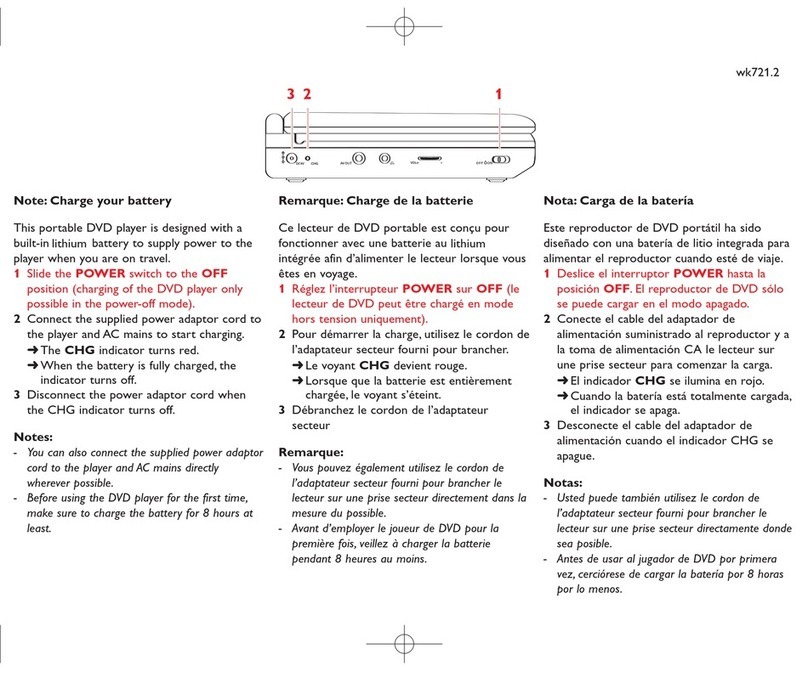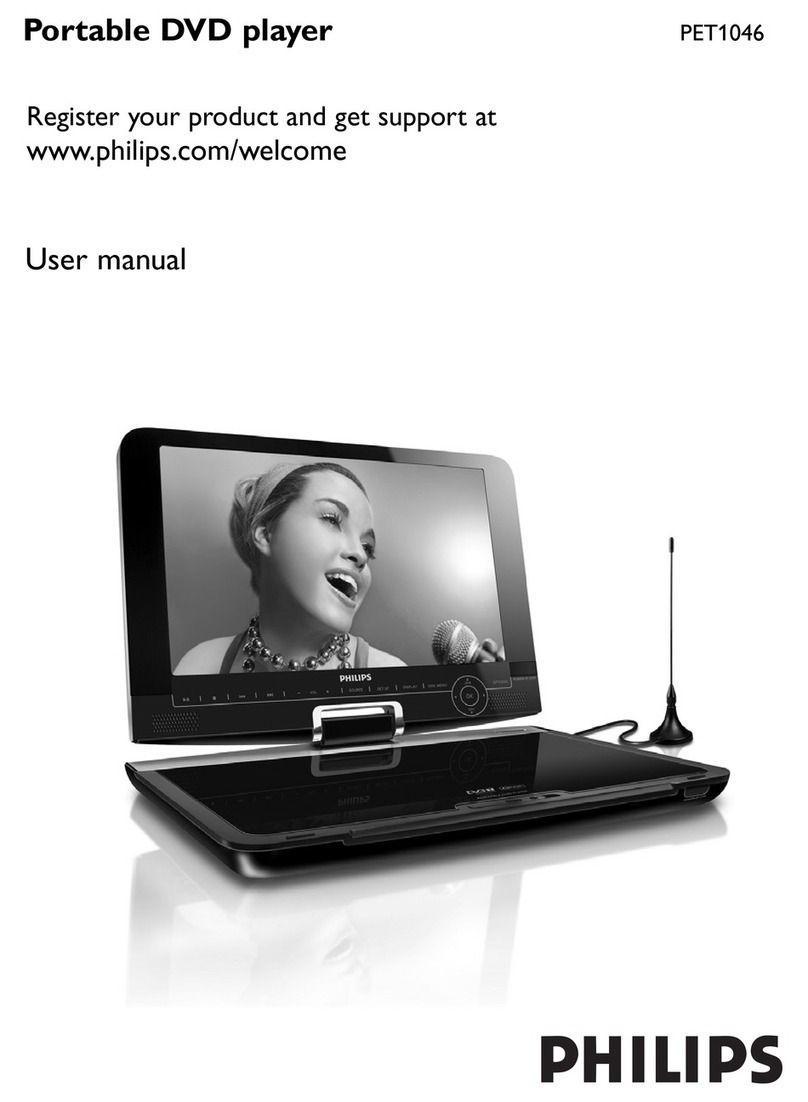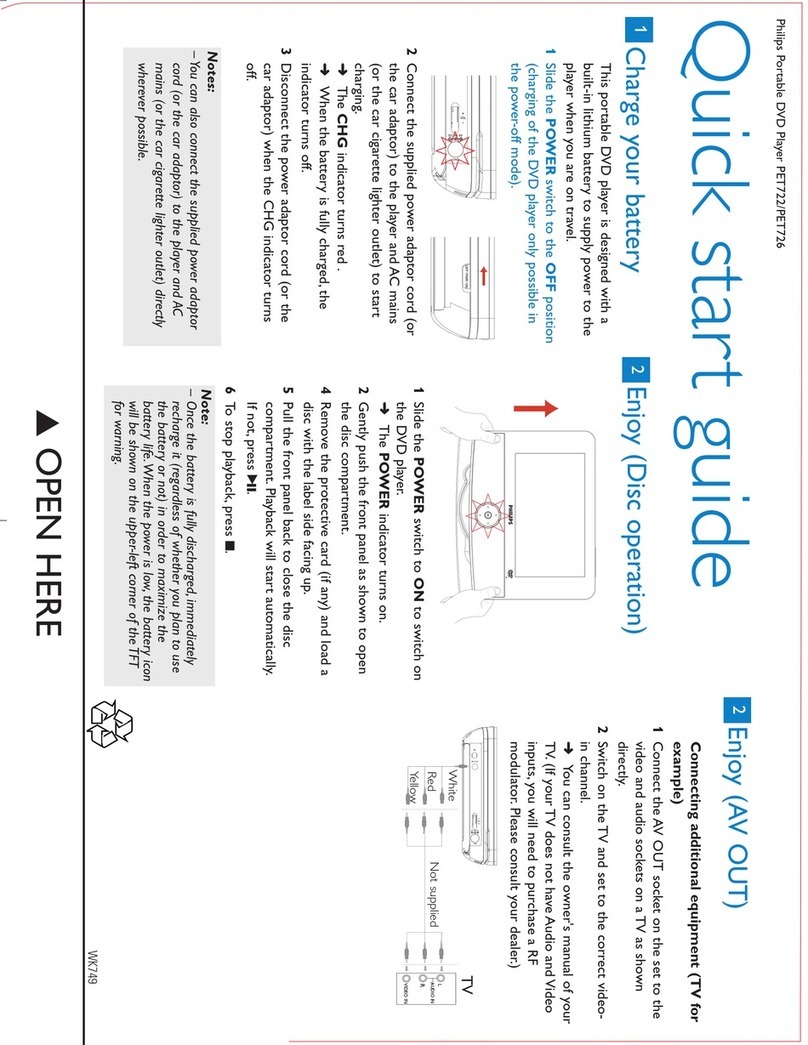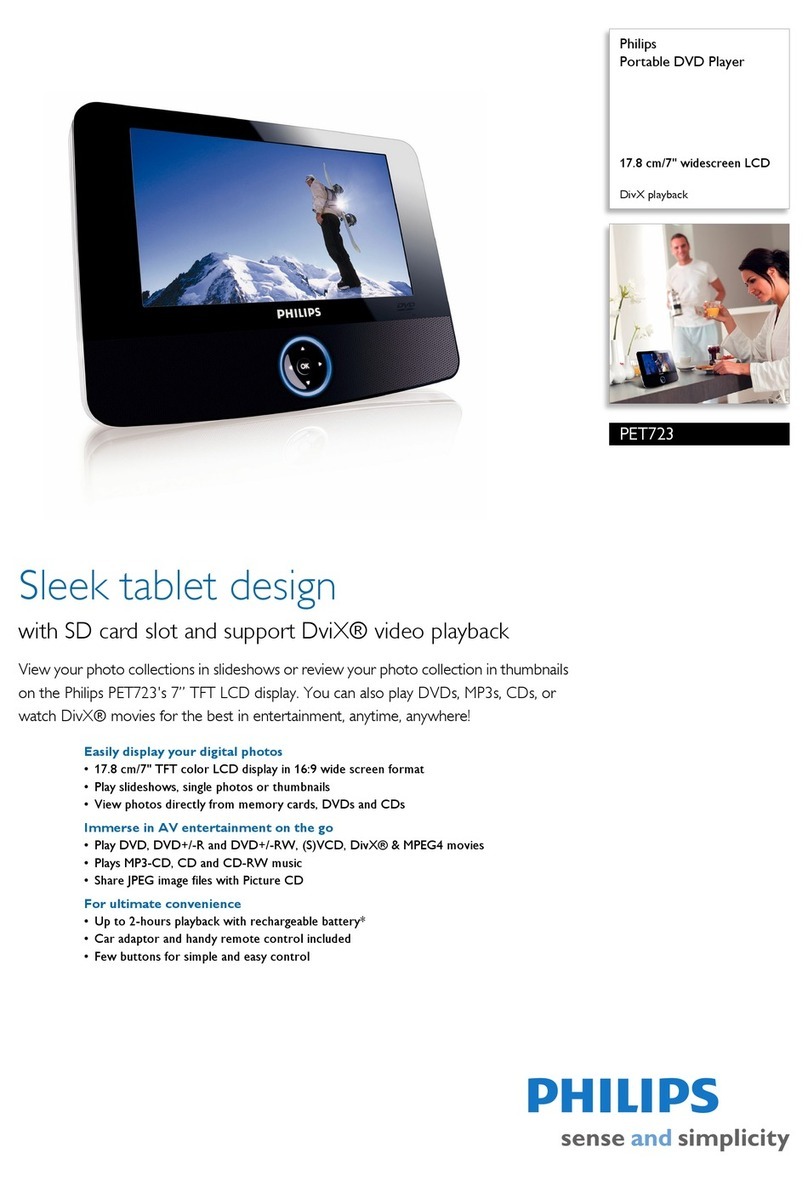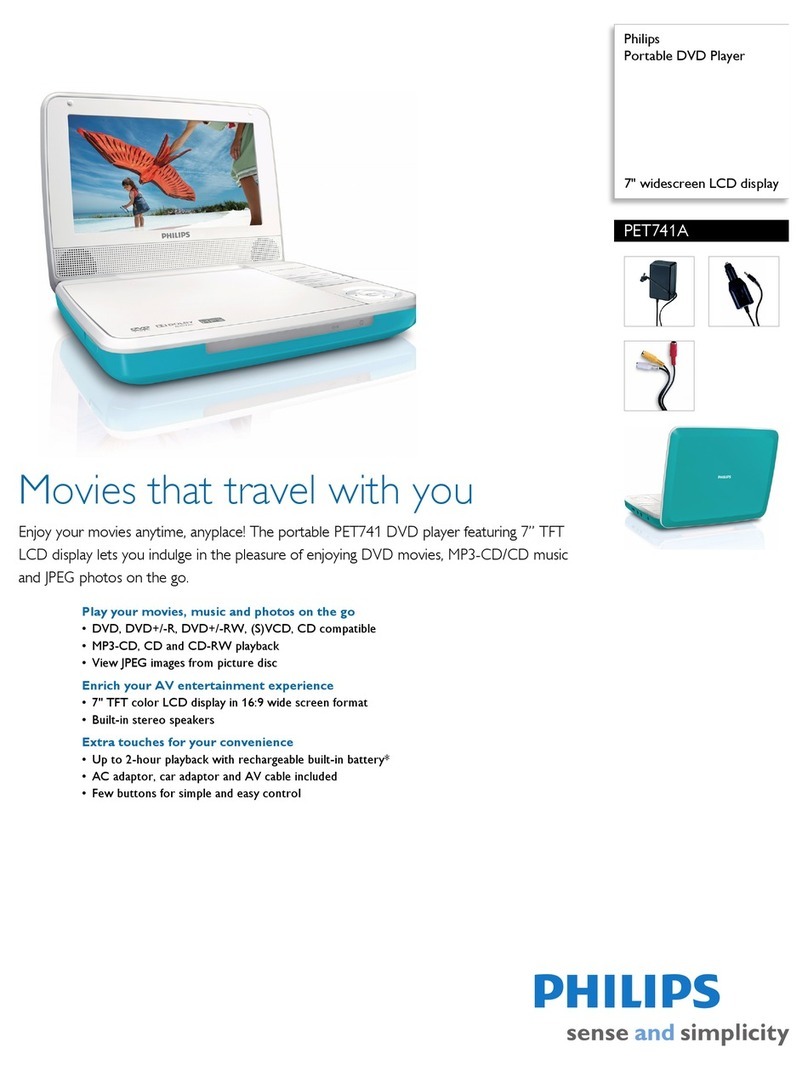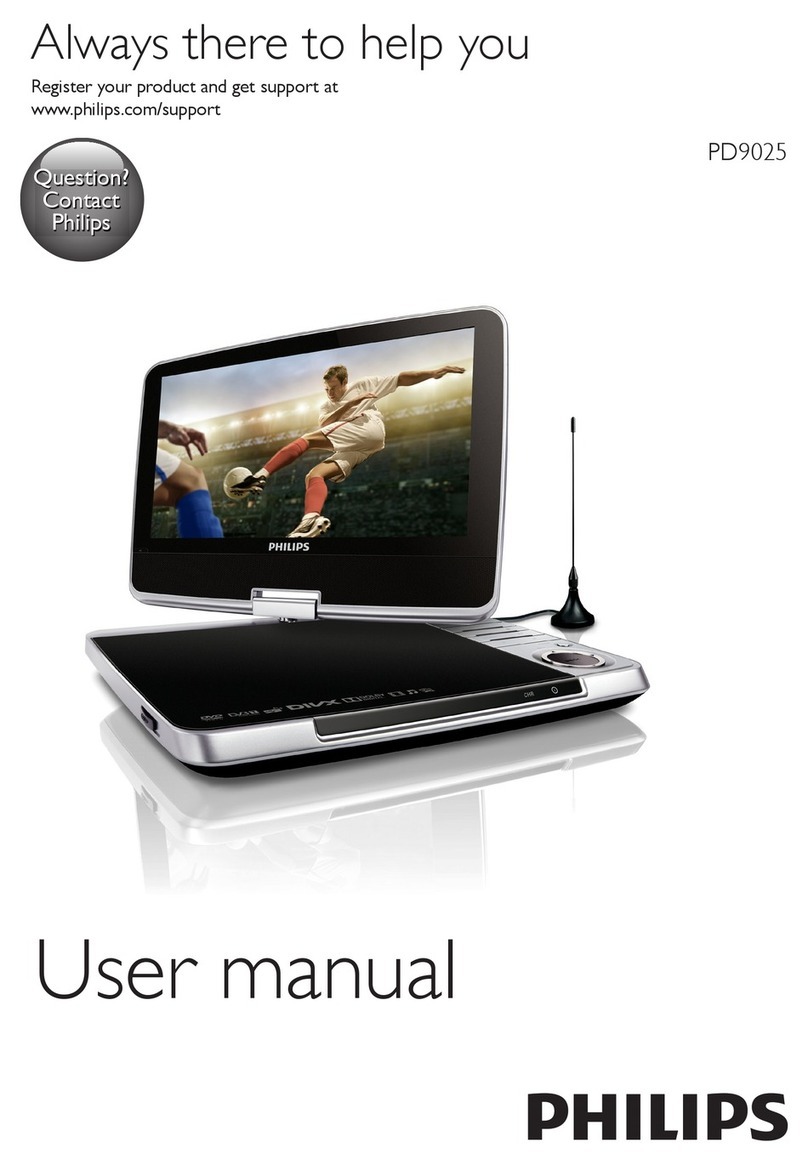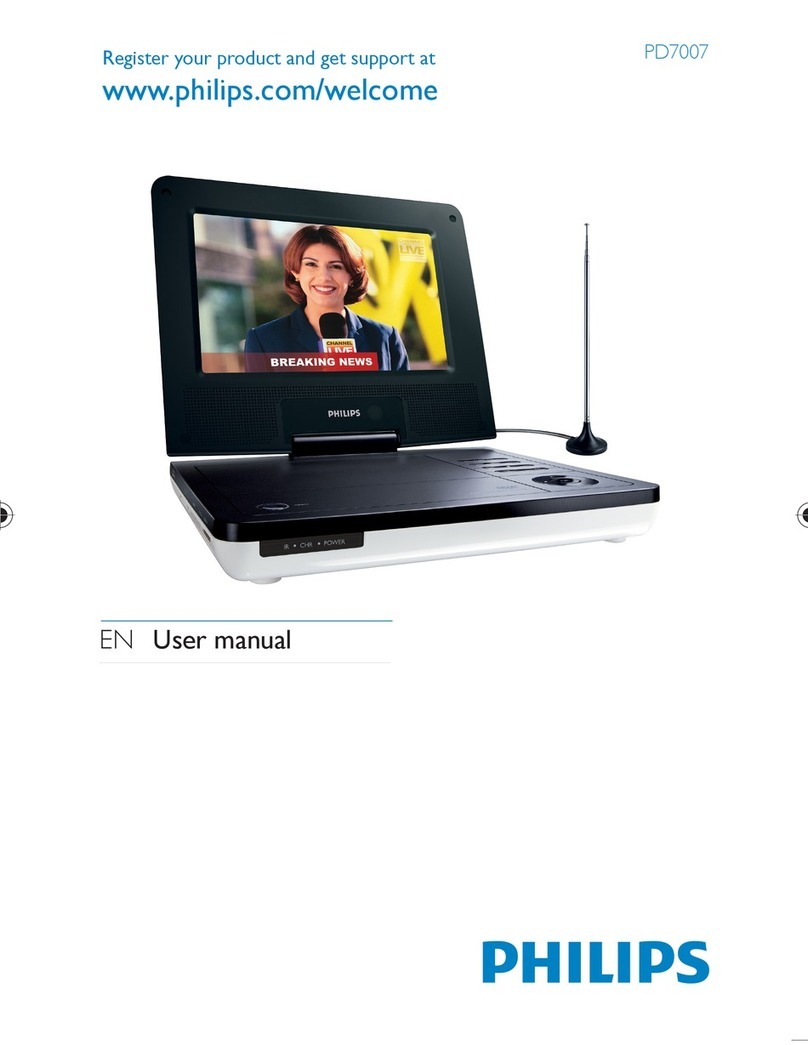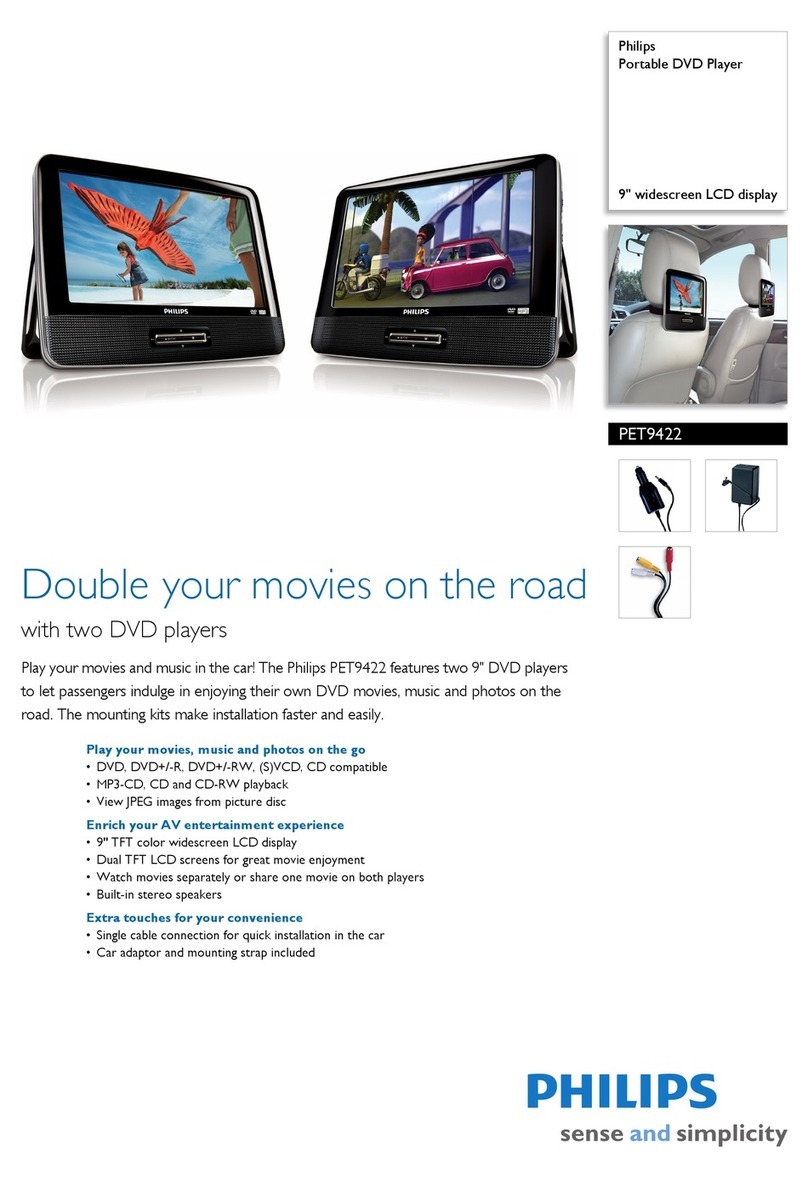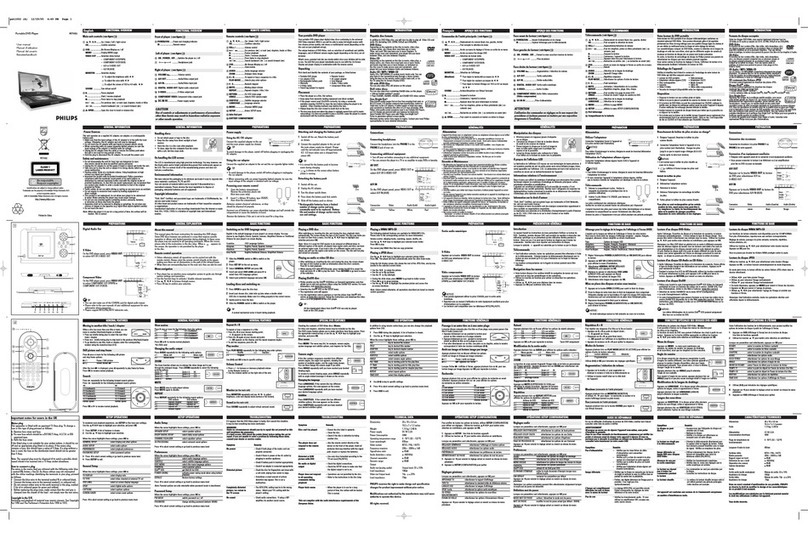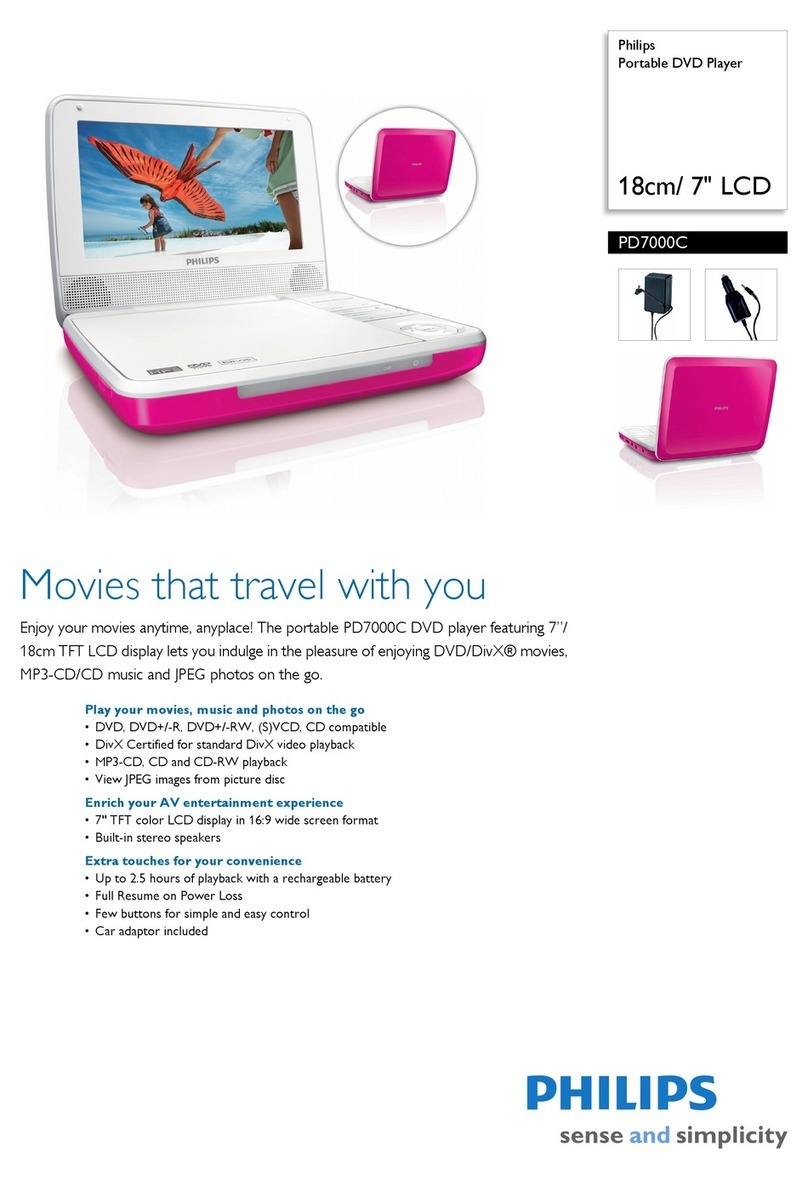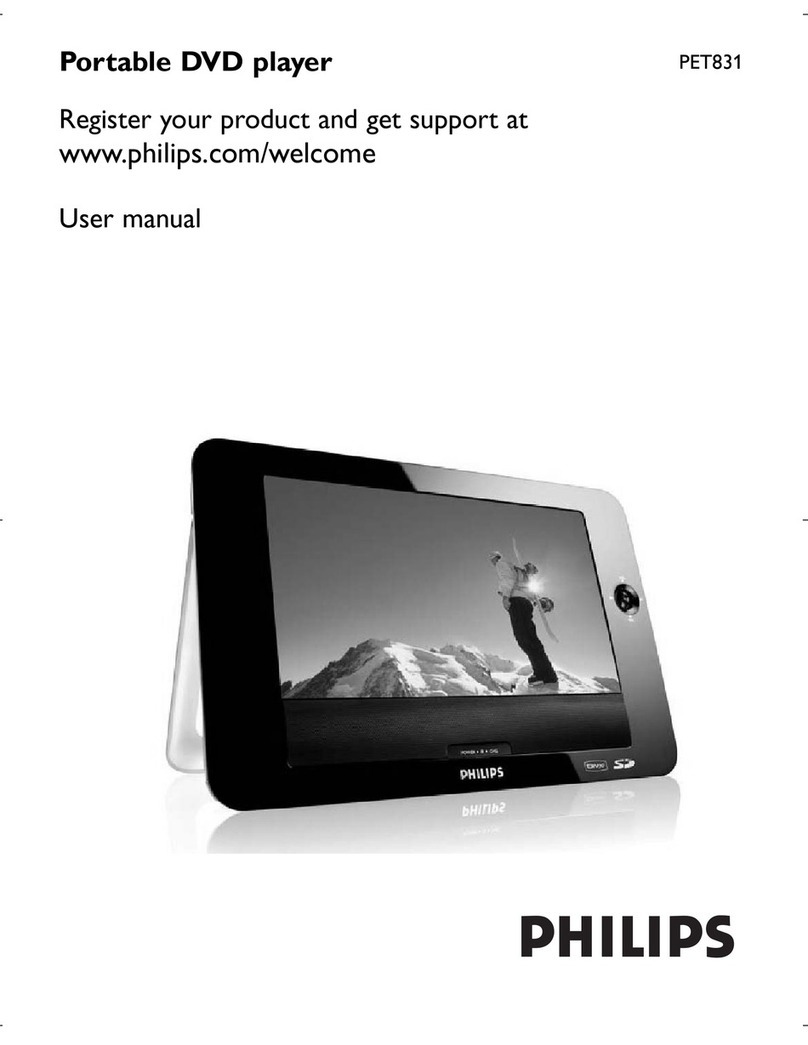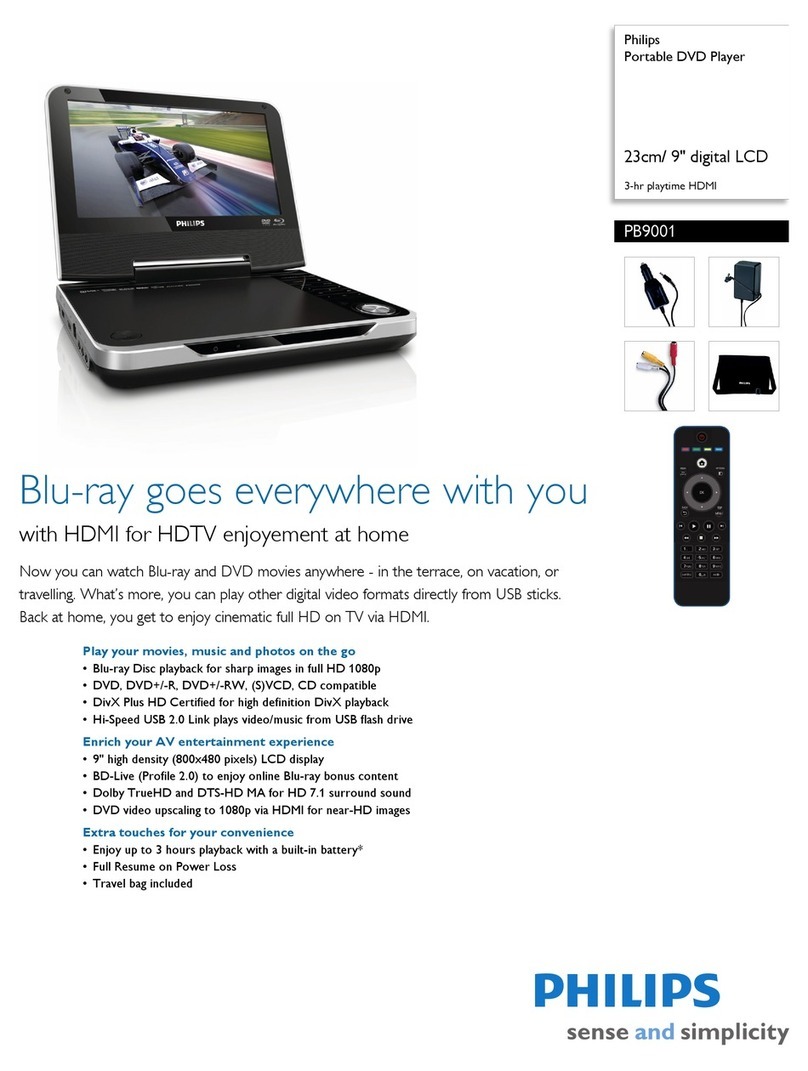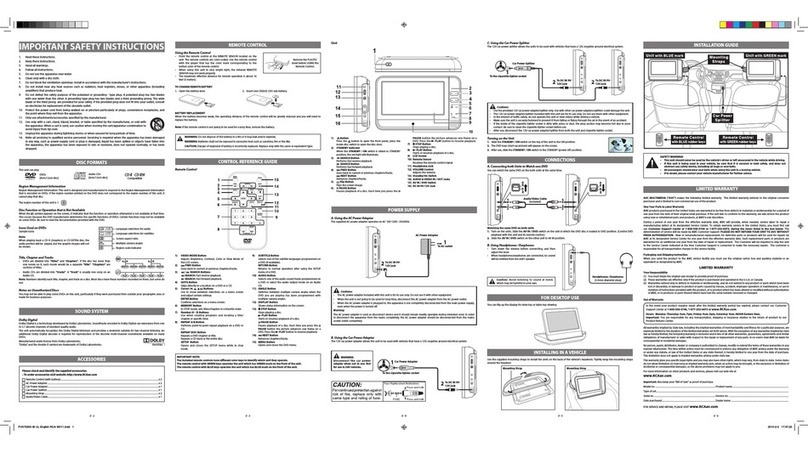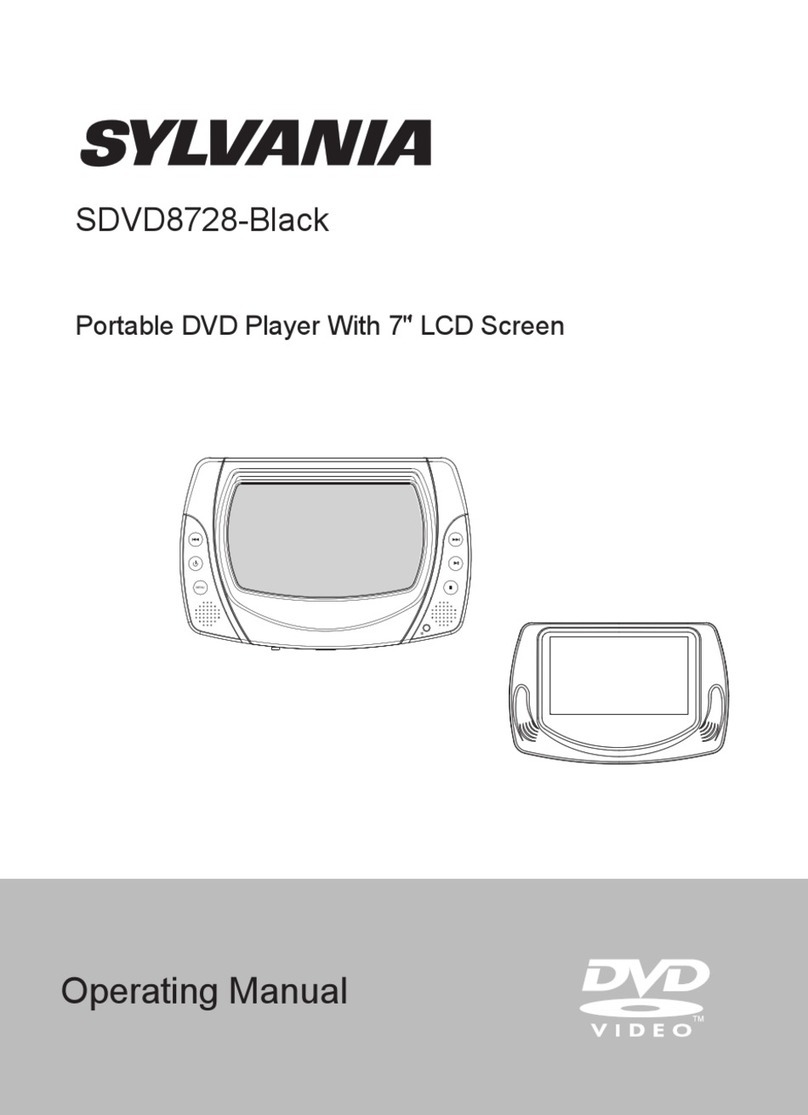1
2
2
6
4
5
1
7
11
9
12
10
13
15
16
17
18
19
314
20
21
22
8
1
2
3
7
4
9
10
5
6
11 12 13 14 15
16 17
8
WARNUNG Versuchen Sie unter keinen Umständen, das
Gerät selbst zu reparieren, da die Garantie dadurch ihre
Gültigkeit verliert. Wenn ein Fehler auftritt, prüfen Sie zuerst
die nachstehenden Hinweise bevor Sie das Gerät zur
Reparatur bringen. Wenn Sie ein Problem trotz dieser
Hinweise nicht lösen können, wenden Sie sich an Ihren
Fachhändler oder eine Service-Stelle.
Übertragung bzw. Aufnahme von Daten von DVD zum USB-
Port ist nicht möglich!
Zufallswiedergabe
Drücken Sie OPTIONS zum Starten bzw.
Beenden der Wiedergabe in zufälliger
Reihenfolge
Stopp Zum Stoppen drücken Sie einfach kurz die
Taste 9rechts am Gerät
5.7 Abspielen von Picture-CDs
Von diesem Player wird nur das Bildformat „JPEG“ unterstützt.
1Zum Einschalten des Geräts drücken Sie kurz auf die Taste
„POWER“ am Player.
2Öffnen Sie das Disc-Fach und legen Sie die jeweilige Disc ein.
3Die Wiedergabe der Disc startet automatisch.
4Verwenden Sie die Navigationstasten zum Auswählen des jeweils
gewünschten Ordners bzw. der JPEG-Datei(en).
5Folgende Funktionen bzw. Optionen stehen Ihnen während der
Wiedergabe zur Verfügung:
Pause Drücken Sie die Taste 2; zum Anhalten der
Wiedergabe. Wollen Sie die Wiedergabe
wieder aufnehmen, drücken Sie die Taste
2; einfach erneut
Zurück/Weiter Drücken Sie kurz die Taste J( bzw. )K
einmal bzw. mehrmals zum Auswählen des
jeweils gewünschten Bildes
Drehen Zum Auswählen dieser Option drücken Sie
zuerst die Taste OPTIONS. Drücken Sie
dann die Taste 1, um das Bild im
Uhrzeigersinn zu drehen. Drücken Sie die
Taste 2, wird das jeweils angezeigte Bild
gegen den Uhrzeigersinn gedreht. Wollen
Sie die Option beenden, drücken Sie einfach
OPTIONS erneut.
Zoom Vergrößern Sie das angezeigte Bild und
verwenden Sie dann die Navigationstasten
für den Kameraschwenk. Zum Aufrufen
dieser Option drücken Sie entweder die
Taste OPTIONS
Stopp Zum Stoppen drücken Sie einfach kurz die
Taste 9rechts am Gerät
6Zum Auswerfen der jeweiligen Disc drücken Sie nach erfolgter
Wiedergabe einfach die Taste 9 /.
5.8 Wiedergabe von USB-Geräten
Vom USB-Anschluss wird die Wiedergabe von Discs bzw. von
Dateien in folgenden Formaten unterstützt:
JPEG/MP3/WMA/DivX/MPG-4.
8 Technische daten
Abmessungen 20.4 x 16.8 x 3.3 cm
8.0 x 6.6 x 1.3 Zoll
Gewicht 1.0 kg / 2.19 lb
Stromversorgung Gleichspannung9V 1.8A
Stromverbrauch ≤ 20W
Temperaturbereich (in Betrieb)
0 - 50°C (32 - 122°F)
Laserwellenlänge 650nm
Videosystem NTSC / PAL / AUTO
PHILIPS behält sich Änderungen, die dem technischen
Fortschritt dienen, sowie Farbänderungen und
Liefermöglichkeiten vor.
Modifikationen, die nicht durch den Hersteller autorisiert
sind, lassen die Betriebserlaubnis erlöschen.
Alle Rechte vorbehalten.
COPYRIGHT INFORMATIONEN
Die unbefugte Vervielfältigung urheberrechtlich geschützter Werke,
einschließlich Computerprogramme, Dateien, Rundfunksendungen
und musikalischer Werke, kann eine Verletzung des Urheberrechts
darstellen und eine Strafbarkeit begründen. Dieses Gerät darf zu
den genannten mißbräulichen Zwecken nicht verwendet werden.
ENTSORGUNG IHRES ALTEN GERÄTS
Ihr Gerät wurde unter Verwendung hochwertiger
Materialien und Komponenten entwickelt und hergestellt,
die recycelt und wieder verwendet werden können.
Befindet sich dieses Symbol (durchgestrichene
Abfalltonne auf Rädern) auf dem Gerät, bedeutet dies,
dass für dieses Gerät die Europäischen Richtlinie
2002/96/EG gilt.
Informieren Sie sich über die geltenden Bestimmungen zur
getrennten Sammlung von Elektro- und Elektronik-Altgeräten in
Ihrem Land.
Richten Sie sich bitte nach den geltenden Bestimmungen in Ihrem
Land, und entsorgen Sie Altgeräte nicht über Ihren Haushaltsabfall.
Durch die korrekte Entsorgung Ihrer Altgeräte werden Umwelt
und Menschen vor möglichen negativen Folgen geschützt.
1Zum Einschalten des Geräts drücken Sie kurz auf die Taste
„POWER“ am Player.
2Schließen Sie nun einen USB-Flash Drive bzw. USB-Stick oder
auch das USB-Speicherkartenlesegerät einfach am USB-Port des
Geräts an.
3Drücken der Taste SOURCE. Wechseln zwischen DVD > TV >
RADIO > USB > AV-In.
Vom USB Plug-In-Anschluss werden nur Massenspeichergeräte
("Mass Storage", MSC) unterstützt. Nicht unterstützt werden
USB-Festplattenspeicher und Speicher im MTP (Musik-
Transferprotokoll)-Format.
4Vom Player werden daraufhin die Inhalte auf dem jeweils
angeschlossenen Wechselspeicher automatisch durchsucht und
angezeigt.
Gegebenenfalls kann es einige Minuten dauern, bis vom DVD-
Player die Inhalte auf dem angeschlossenen Wechselspeicher
durchsucht werden. Die Lesezeit des Geräts hängt hierbei
auch von der verfügbaren Speicherkapazität und der Anzahl
der auf dem USB-Gerät gespeicherten Inhalte ab.
Zum Abbrechen des automatischen Suchvorgangs (USB
Browser) oder wenn Sie zur DVD-Wiedergabe wechseln wollen,
trennen Sie einfach die zuvor hergestellte USB-Verbindung.
5Verwenden Sie dann die Navigationstasten, um Ihre jeweils
gewünschte Datei auszuwählen, und drücken Sie „OK“.
6Nach erfolgter Wiedergabe trennen Sie einfach den USB-Flash
Drive bzw. USB-Stick oder auch die USB-Speicherkarte wieder
sicher von Ihrem Player.
6 Weitere Funktionen und Optionen
6.1 „DISPLAY“-Menü
Auswahl Anzeige
Zum Anpassen der Helligkeit mit 1 2.
Farbe i mit 1 2 anpassen
Zum Anpassen an das Format 16:9 oder 4:3 mit 1 2.
6.2 Anschlüsse
6.2.1 Kopfhörer
Zum Anschluss von Kopfhörern finden Sie zwei Anschlussbuchsen
bzw. auch den Anschluss für den Videoverstärker an der Seite
Ihres Players.
6.2.2 TV
Sie können Ihren Player auch an Ihr Fernsehgerät anschließen.
Komfortablerer Sehgenuss ist garantiert!
6.2.3 Audio-/Video (AV)-Eingang
Auch weitere Geräte wie z. B. einen digitalen Videorecorder, eine
Digitalkamera, usw. können Sie an Ihren Player anschließen!
Drücken der Taste SOURCE. Wechseln zwischen DVD > TV >
RADIO > USB > AV-In
Weiß
Rot
Gelb
Weiß
Rot
Gelb
7 Fehlerbehebung
Wenn anscheinend eine Störung am DVD-Video-Spieler auftritt,
studieren Sie zuerst diese Checkliste.
Dieses produkt entspricht den funkenstörvorschriften der
Europälschen Union.
Symptom Behebung
Kein Strom • Prüfen Sie, ob beide Stecker des Netzkabels
ordnungsgemäß angeschlossen wurden.
• Prüfen Sie, ob die Steckdose Strom führt,
indem Sie ein anderes Gerät daran
anschließen.
• Überprüfen Sie, ob der Batteriesatz korrekt
eingelegt ist.
• Überprüfen Sie, ob der Autoadapter
korrekt angeschlossen ist.
Verzerrtes Bild • Prüfen Sie die Disk auf Fingerabdrücke und
reinigen Sie sie mit einem weichen Tuch,
indem Sie geradlinig von der Mitte zum
Rand hin wischen.
• Gelegentlich tritt eine kleine Bildverzerrung
auf. Dies ist keine Fehlfunktion.
Völlig verzerrtes
Bild / Keine Farbe
(TV-Bildschirm)
Falsche Einstellung der NTSC/PAL
Umschaltung. Passen Sie die Einstellungen des
Fernsehers denen des Players an.
Kein Ton Audio-Verbindungen prüfen. Wenn Sie einen
HiFi-Verstärker benutzen, eine andere
Klangquelle wählen.
Disk kann nicht
wiedergegeben
werden
• Vergewissern Sie sich, dass der Aufdruck
nach oben zeigt.
• Reinigen Sie die Disk
• Prüfen Sie ob die Disk defekt ist, indem Sie
eine andere Disk einlegen.
Das Gerät reagiert
nicht auf die
Fernbedienung
Richten Sie die Fernbedienung direkt auf den
Sensor auf der Vorderseite des DVDSpielers.
Entfernen Sie alle Gegenstände, die den
Signalweg blockieren können. Prüfen Sie die
Batterien oder tauschen Sie sie aus.
Verzerrtes oder
schwarzweißes Bild
bei Wiedergabe von
DVD- oder Video-
CD-Disks
Benutzen Sie nur Disks, die der Fernsehnorm
des benutzten Fernsehgerätes (PAL/NTSC)
entsprechen.
Kein Audiosignal
über den
Digitalausgang
• Digitale Verbindungen prüfen.
• Stellen Sie sicher, dass Sie das richtige
digitale Audio-Decodierungsformat am
Verstärker ausgewählt haben.
Die jeweils
eingestellten TV-
Programme sind auf
bzw. nach Reisen in
ein anderes Land
"verschwunden".
1Drücken Sie auf SETUP >TV/RADIO >
Country (Land)
2Wählen Sie nun das Land aus
3Wählen Sie dann Automatische Suche
Der DVD-Spieler
nicht auf jeden
Steuerbefehl
während der
Wiedergabe
• Bedienungsschritte sind bei dieser CD nicht
zulässig.
• Lesen Sie bitte die Anweisungen in dem
Beiheft der Disk.
Angeschlossenes
USB-Gerät wird
nicht erkannt
• Trennen Sie die USB-Verbindung und
stellen Sie sie dann wieder her. Es kann
gegebenenfalls ein paar Minuten dauern, bis
das jeweils angeschlossene Gerät erkannt
wird. Dies hängt auch von der Kapazität
des angeschlossenen USB-Geräts ab.
• Von Ihrem DVD-Player wird nur das
Massenspeicher ("Mass Storage", MSC)-
Format unterstützt.
• Nicht unterstützt werden von Ihrem DVD-
Player USB-Festplattenspeicher und Speicher
im MTP ("Media Transfer Protocol", Medien-
Transferprotokoll)-Format.
Umschalten auf AV-
In funktioniert nicht
bzw. kein Signal
• Trennen Sie den Anschluss AV-In und
stellen Sie dann die Verbindung wieder her.
• Überprüfen Sie den Anschluss am AV-
Ausgangsgerät wie z. B. der
angeschlossenen digitalkamera, des
angeschlossenen videorecorders, usw.
• Verwenden Sie immer nur das im
Lieferumfang enthaltene AV-Kabel zum
Herstellen der Verbindung.
Umschalten von
DVD, USB und AV-
In funktioniert nicht
Drücken der Taste SOURCE. Wechseln
zwischen DVD > TV > RADIO > USB > AV-In
Der Player ist
warm Wird der Player über einen längeren Zeitraum
verwendet, erwärmt sich die Oberfläche.
Dies ist normal.
Das Display
verdunkelt sich,
wenn Sie das Gerät
von der
Stromversorgung
trennen
Das Gerät spart so an Energie, um eine längere
Wiedergabedauer zu gewährleisten. Das ist
normal.Sie können aber die Helligkeit im Menü
„DISPLAY“ Ihren Wünschen entsprechend
anpassen bzw. auch den Energiesparmodus im
Menü „SETUP“ ausschalten.
Die Videoeingangsgeräte wie z. B. ein Videoverstärker, ein
digitaler Videorecorder oder auch eine Digitalkamera sollten
über den RCA-Ausgang am Gerät verfügen. Sollte ein Gerät
über keinen RCA-Ausgang verfügen, wenden Sie sich
gegebenenfalls an Ihren Fachhändler.
6.2.5Koaxialanschluss
Über diesen Anschluss haben Sie die Möglichkeit, das digitale
Audioausgangssignal an Ihrem jeweils angeschlossenen Heimkino-
Gerät in ein digitales Audiosignal zu decodieren.
Gelb
6.2.4 USB
Schließen Sie Ihren jeweiligen USB-Flash Drive bzw. USB-Stick
einfach an den Player an, um die gespeicherten Bilddateien zu
betrachten oder auch um die jeweiligen Videodateien abzuspielen.
1Haben Sie den jeweiligen USB-Flash Drive bzw. Drücken der
Taste SOURCE. Wechseln zwischen DVD > TV > RADIO >
USB > AV-In
2Für mehr Informationen zur Wiedergabe sehen Sie auch unter
5.8 Wiedergabe von USB-Geräten nach.
3Nach erfolgter Wiedergabe trennen Sie den angeschlossen
Wechselspeicher einfach wieder vom Player. Dadurch wird auch
die Funktion des automatischen Durchsuchens (USB Browser)
deaktiviert.
4.1 Laden des DVD-Players
Schließen Sie hierfür den AC/DC-Netzadapter an
• Das ROT aufleuchtende
LED zeigt Ihnen den
Ladevorgang des Geräts
an.
Ist das Gerät ausgeschaltet, dauert es ungefähr 4 Stunden, bis
der Player voll aufgeladen ist. Ist das Gerät jedoch eingeschaltet,
dauert es ungefähr 8 Stunden, bis der Player voll aufgeladen ist.
• Das ROT aufleuchtende LED erlischt, wenn das Gerät voll
aufgeladen ist.
Weist Sie ein entsprechendes, auf dem Display eingeblendetes
Symbol auf die niedrige Akkukapazität hin, laden Sie bitte den
Player auf.
4.2 Fernbedienung
1Öffnen Sie den Batteriefachs. Entfernen Sie den
Schutzstreifen aus Kunststoff (nur bei der ersten
Verwendung).
2Legen Sie eine Lithium-Batterie (3 V) vom Typ
CR2025 ein, und schließen Sie das Fach.
5 Erste Schritte
4 Laden des Geräts
Umgang mit Discs
• Niemals auf eine disc schreiben oder
Aufkleber an ihr anbringen.
• Setzen Sie die Disc nicht direktem
Sonnenlicht oder zu starker Wärme aus.
• Die disc stets am Rand anheben und nach
Gebrauch wieder in ihre Schutzhülle
einlegen, um Kratzer und Staubeinwirkung zu vermeiden.
• Wenn eine Disk verschmutzt ist, reinigen Sie sie mit einem
Reinigungstuch. Wischen Sie die Disk geradlinig von der Mitte
zum Rand hin sauber.
LCD-Display verwenden
Der LCD-Bildschirm des Geräts wurde unter Verwendung von
Hochpräzisionstechnologie hergestellt. Es kann jedoch vorkommen,
dass Sie kleine schwarze Punkte auf dem LCD-Bildschirm sehen.
Dies ist ein charakteristisches Merkmal der Fertigungstechnologie
und keine Fehlfunktion des Geräts.
Umweltinformationen
Alles über üssige Verpackungsmaterial wurde vermieden. Die
Verpackung istleicht in Monomaterialien aufteilbar: Wellpappe,
Polystyrol und Kunststoff. Ihr Gerät besteht aus Materialien, die
von darauf spezialisierten Betrieben wiederverwertet werden
können. Bitte halten Sie sich beim. Recy-celn von
Verpackungsmaterial, erschöpften Batterien und alter Ausrüstung
an örtliche Bestimmungen.
Copyright Informationen
DivX, DivX Certified und die entsprechenden Logos sind Marken
von DivX Inc. und werden unter Lizenz verwendet.
Alle Marken und Produktnamen sind Marken der jeweiligen
Unternehmen und Organisationen.
Die unautorisierte Vervielfältigung sowie der Vertrieb von Internet
/ CD / VCD / DVD Aufnahmen stellt eine Verletzung des
Urheberrechts dar und ist strafbar. Windows Media und das
Windows-Logo sind Marken oder eingetragene Marken der
Microsoft Corporation in den USA und/oder anderen Ländern.
Anmerkung: Wird der Player über einen längeren Zeitraum
verwendet, erwärmt sich die Oberfläche. Dies ist normal.
Stopp Zum Stoppen drücken Sie einfach kurz die
Taste 9rechts am Gerät
U-Titel Ändern der Untertitel-Anzeige. Zum
Aufrufen dieser Option können Sie
entweder die Taste SUBTITLE oder auch
die Taste OPTIONS drücken
OSD-Sprache Ändern der Spracheinstellung. Zum
Aufrufen dieser Option können Sie
entweder die Taste AUDIO oder auch die
Taste OPTIONS drücken
Kamerawinkel Ändern des Kamerawinkels (bei DVDs).
Drücken Sie hierfür die Taste OPTIONS
Zoom Vergrößern Sie das angezeigte Bild und
verwenden Sie dann die Navigationstasten
für den Kameraschwenk. Zum Aufrufen
dieser Option drücken Sie entweder die
Taste OPTIONS
AB Wdhl Auswählen und Einstellen der Wiederholung
bzw. Repeat-Funktion (Endloswiederholung)
einer bestimmten Sequenz. Drücken Sie
hierfür A-B zum Auswählen des Startpunkts
und danach A-B erneut zum Auswählen des
jeweils gewünschten Endpunkts. Vom Player
wird der ausgewählte Abschnitt dann
wiederholt wiedergegeben. Zum Beenden
der Funktion drücken Sie einfach wieder die
Taste A-B
5.3 Abspielen von VCDs
1Zum Einschalten des Geräts drücken Sie kurz auf die Taste
„POWER“ am Player.
2Öffnen Sie das Disc-Fach und legen Sie die jeweilige Disc ein.
3Die Wiedergabe der Disc startet automatisch.
4Folgende Funktionen bzw. Optionen stehen Ihnen während der
Wiedergabe zur Verfügung:
Pause Drücken Sie die Taste 2; zum Anhalten der
Wiedergabe. Wollen Sie die Wiedergabe
wieder aufnehmen, drücken Sie die Taste
2; einfach erneut
Zurück/Weiter Drücken Sie kurz die Taste J( bzw. )K
einmal bzw. mehrmals zum Auswählen des
jeweils gewünschten Bildes
Schnelle Rückwärts-/Vorwärtssuche
Für die schnelle Rückwärts- bzw.
Vorwärtssuche mit 2-, 4-, 6- oder auch 8-
facher Geschwindigkeit drücken Sie die Taste
J( bzw. )K einfach entsprechend oft. Zum
Wiederaufnehmen der normalen Wiedergabe
drücken Sie einfach die Taste 2;
Lautstärke Drücken Sie kurz oder auch wiederholt die
Taste 3bzw. 4zum Erhöhen bzw.
Verringern der Lautstärke
Stopp Zum Stoppen drücken Sie einfach kurz die
Taste 9rechts am Gerät
Audio Auf manchen VCDs stehen Ihnen 2
Sprachen zur Auswahl. Über diese Option
können Sie die jeweils gewünschte Sprache
auswählen und einstellen. Zum Aufrufen
dieser Option können Sie entweder die
Taste AUDIO oder auch die Taste
OPTIONS drücken
Zoom Vergrößern Sie das angezeigte Bild und
verwenden Sie dann die Navigationstasten
für den Kameraschwenk. Zum Aufrufen
dieser Option drücken Sie entweder die
Taste OPTIONS
AB Wdhl Auswählen und Einstellen der Wiederholung
bzw. Repeat-Funktion (Endloswiederholung)
einer bestimmten Sequenz. Drücken Sie
hierfür A-B zum Auswählen des Startpunkts
und danach A-B erneut zum Auswählen des
jeweils gewünschten Endpunkts. Vom Player
wird der ausgewählte Abschnitt dann
wiederholt wiedergegeben. Zum Beenden
der Funktion drücken Sie einfach wieder die
Taste A-B
5.4 Abspielen von Super (S)-VCDs
Auf SuperVCDs (S-VCDs) ist gegebenenfalls die Option „PBC“
(„Play Back Control“, Wiedergabesteuerung) verfügbar. Damit
können Sie die Discs interaktiv und nach dem auf dem Display
angezeigten Menü abspielen.
1Zum Einschalten des Geräts drücken Sie kurz auf die Taste
„POWER“ am Player.
2Legen Sie dann einfach die S-VCD in den Disc-Slot rechts am
Player ein. Ist PBC verfügbar und aktiviert, wird Ihnen daraufhin
das Indexmenü auf dem Display angezeigt.
3Verwenden Sie nun das numerische Tastenfeld (0-9) für die
Eingabe Ihrer jeweils gewünschten Auswahl oder wählen Sie eine
Wiedergabeoption aus.
4Wollen Sie zum vorherigen Menü zurückgehen, drücken Sie
einfach die Taste RETURN auf der Fernbedienung.
5Zum Aktivieren/Deaktivieren der Wiedergabesteuerung wählen
Sie SETUP und dann PBC-Einstellung aus.
5.5 Abspielen von Musik-CDs
1Zum Einschalten des Geräts drücken Sie kurz auf die Taste
„POWER“ am Player.
2Öffnen Sie das Disc-Fach und legen Sie die jeweilige Disc ein.
3Die Wiedergabe der Disc startet automatisch.
4Folgende Funktionen bzw. Optionen stehen Ihnen während der
Wiedergabe zur Verfügung:
Pause Drücken Sie die Taste 2; zum Anhalten der
Wiedergabe. Wollen Sie die Wiedergabe
wieder aufnehmen, drücken Sie die Taste
2; einfach erneut
Zurück/Weiter Drücken Sie kurz die Taste J( bzw. )K
einmal bzw. mehrmals zum Auswählen des
jeweils gewünschten Bildes
Schnelle Rückwärts-/Vorwärtssuche
Für die schnelle Suchmodus-Funktion
drücken Sie die Taste J( bzw. )K
entsprechend oft. Drücken Sie dann kurz
eine der beiden Taste, erhöhen Sie damit
die Suchgeschwindigkeit entsprechend auf 2-
, 4-, 6-, 8-, 16- bzw. 32-fach.
Lautstärke Drücken Sie kurz oder auch wiederholt die
Taste 3bzw. 4zum Erhöhen bzw.
Verringern der Lautstärke
Wiederholen Drücken Sie die Taste OPTIONS zum
Auswählen von „Repeat 1“ (Wiederholen)
oder auch „Repeat all“ (Alle wdh) für die
Wiederholung aller Titel
Zufallswiedergabe
Drücken Sie OPTIONS zum Starten bzw.
Beenden der Wiedergabe in zufälliger
Reihenfolge
Stopp Zum Stoppen drücken Sie einfach kurz die
Taste 9rechts am Gerät
5.6 Abspielen von Musik-CDs (MP3/WMA)
1Zum Einschalten des Geräts drücken Sie kurz auf die Taste
„POWER“ am Player.
2Öffnen Sie das Disc-Fach und legen Sie die jeweilige Disc ein.
3Die Wiedergabe der Disc startet automatisch.
4Verwenden Sie die Navigationstasten zum Auswählen des jeweils
gewünschten Ordners bzw. der MP3-/WMA-Datei(en).
5Folgende Funktionen bzw. Optionen stehen Ihnen während der
Wiedergabe zur Verfügung:
Pause Drücken Sie die Taste 2; zum Anhalten der
Wiedergabe. Wollen Sie die Wiedergabe
wieder aufnehmen, drücken Sie die Taste
2; einfach erneut
Zurück/Weiter Drücken Sie kurz die Taste J( bzw. )K
einmal bzw. mehrmals zum Auswählen des
jeweils gewünschten Bildes
Schnelle Rückwärts-/Vorwärtssuche
Für die schnelle Rückwärts- bzw.
Vorwärtssuche mit 2-, 4-, 6- oder auch 8-
facher Geschwindigkeit drücken Sie die Taste
J( bzw. )K einfach entsprechend oft. Zum
Wiederaufnehmen der normalen Wiedergabe
drücken Sie einfach die Taste 2;
Lautstärke Drücken Sie kurz oder auch wiederholt die
Taste 3bzw. 4zum Erhöhen bzw.
Verringern der Lautstärke
Wiederholen Drücken Sie die Taste OPTIONS zum
Auswählen von „Repeat 1“ (Wiederholen)
oder auch „Repeat all“ (Alle wdh) für die
Wiederholung aller Titel
ACHTUNG!
• Batterien enthalten chemische Substanzen und müssen
ordnungsgemäß entsorgt werden.
• Bei unsachgemäßen Austausch der Akkubatterie besteht
Explosionsgefahr. Bitte nur durch gleichen oder
äquivalenten Batterietyp ersetzen.
• Die unsachgemäße Benutzung von Batterien führt zu
austretendem. Elektrolyt und korrodiert das Fach oder
bewirkt Bersten der Batterien.
• Die Batterien herausnehmen, wenn das Gerät längere Zeit
nicht benutzt wird.
• Perchlorat! Entsprechend vorsichtiger Umgang mit dem
Material wird empfohlen. Für mehr Informationen hierzu
sehen Sie auch unter
www.dtsc.ca.gov/hazardouswaste/perchlorate nach.
5.1 Setup (Einrichtung)
1Drücken Sie „SETUP“. Daraufhin wird Ihnen eine Liste an
Funktionen und Optionen angezeigt.
2Verwenden Sie die Tasten 3/4zum Hervorheben der jeweils
gewünschten Option.
3Zum Aufrufen eines Untermenüs verwenden Sie die Tasten J(
bzw. )K.
4Verwenden Sie die Navigationstasten zum Hervorheben Ihrer
jeweils gewünschten Einstellungsoption und drücken Sie zur
Bestätigung der jeweiligen Auswahl auf „OK“.
5Im SETUP-Menü finden Sie folgende Optionen:
Allgemein
OSD-Sprache Auswählen der auf dem Display angezeigten
Sprache(n)
PBC-Einstellung Auswählen und Einstellen von „PBC“
(„Playback Control“, Wiedergabesteuerung)
auf „ON“ (EIN) bzw. „OFF“ (AUS). Diese
Funktion steht nur bei Super-VCDs zur
Verfügung.
Energiespar-Modus Auswählen und Einstellen des Energiespar-
Modus auf „ON“ (EIN) bzw. „OFF“ (AUS)
DivX (VOD) Aufrufen des DivX-VoD-
Registrierungscodes für „Videos on
Demand“
Kindersicherung Auswählen und Einstellen der Optionen der
Kindersicherung
Passwort Ändern des Passworts (Standard: 9999)
Werkseinstellungen Zurücksetzen auf die standardmäßigen
Werkseinstellungen
Video
TV-Display Auswählen und Einstellen des
Bildseitenverhältnisses des Fernsehbildschirms
TV-Standard Auswählen und Einstellen des
Videoausgangsformats entsprechend des
jeweiligen TV-Systems
Mpeg 4 subtitle (Mpeg-4 U-Titel)
Auswählen der Untertitelsprache für MPEG-
4-Videodateien, wie z. B. DivX-Videos
Audio
Dolby Einstellen des Dolby-Ausgangs
Digital (SPDIF) Einstellen des digitalen Ausgangsformats
5.2 Abspielen von DVDs
1Zum Einschalten des Geräts drücken Sie kurz auf die Taste
„POWER“ am Player.
2Öffnen Sie das Disc-Fach und legen Sie die jeweilige Disc ein.
3Die Wiedergabe der jeweils eingelegten Disc startet
automatisch.
4Verwenden Sie nun die Navigationstasten 1,2,3bzw. 4zum
Auswählen von Unterpunkten bzw. Optionen im DVD Disc-
Menü wie Starten der Wiedergabe, Sprachauswahl und
Untertitel.
5Folgende Funktionen bzw. Optionen stehen Ihnen während der
Wiedergabe zur Verfügung:
Pause Drücken Sie die Taste 2; zum Anhalten der
Wiedergabe. Wollen Sie die Wiedergabe
wieder aufnehmen, drücken Sie die Taste
2; einfach erneut
Zurück/Weiter Drücken Sie kurz die Taste J( bzw. )K
einmal bzw. mehrmals zum Auswählen des
jeweils gewünschten Kapitels
Schnelle Rückwärts-/Vorwärtssuche
Für die schnelle Rückwärts- bzw.
Vorwärtssuche mit 2-, 4-, 6-, x-facher
Geschwindigkeit drücken Sie die Taste J(
bzw. )K entsprechend oft. Zum
Wiederaufnehmen der normalen Wiedergabe
drücken Sie einfach die Taste 2;
Lautstärke Drücken Sie kurz oder auch wiederholt die
Taste 3bzw. 4zum Erhöhen bzw.
Verringern der Lautstärke
• Das Gerät darf nicht mit Flüssigkeiten benetzt oder bespritzt
werden. Auf das Gerät dürfen keine Gefahrenquellen gestellt
werden (z. B. mit einer Flüssigkeit gefüllte Gegenstände,
brennende Kerzen).
• Die Linse des Spielers sollte niemals berührt werden!
Deutsch
1 Bedienelemente und Funktionen
2 Einleitung
3 Allgemeiner-information
1.1 Bedienelemente am Gerät (siehe Abbildung
1)
1 OPEN Öffnen des Disc-Faches zum Einlegen bzw.
Entnehmen von Discs
2 POWER Ein-/Ausschalten des Players
39Taste einmal drücken zum Stoppen der
Wiedergabe und Speichern der Stopp-Position.
Taste zweimal drücken zum Stoppen der
Wiedergabe ohne Speichern.
2; Wiedergabe / Pause / Wiederaufnahme der
Wiedergabe
4J( /)K Rückwärts- (J() bzw. Vorwärtssuche ()K)
5 - VOL + Lautstärkesteuerung
6 OPTION Aufrufen weiterer Funktionen und Optionen
MENU Menüanzeige "MENU"
73/CH +,4/CH -,1,2
Aufwärts- /Abwärts- /Nach links- /Nach rechts-
Navigationstasten / Sender-/Kanalsteuerung
OK Bestätigen der Auswahl
8 ANTENNA Anschluss des Antennensteckers
1.2 Bedienelemente am Gerät: Vorderseite
(siehe Abbildung 1)
9 POWER/IR/CHR
"Power"-Taste (Einschalten) / Infrarotsensor für
die Fernbedienung / Ladeanzeige
1.3 Anschlüsse am Player: rechte Seite (siehe
Abbildung 1)
10 PHONE 1 & 2 Kopfhöreranschluss
11 AV OUT Audio-/Video-Ausgang
12 AV IN Audio-/Video-Eingang
13 USB USB-Anschluss
14 COAXIAL Digitaler Audio-Ausgang
15 DC IN 9V Netzanschluss
1.4 Weitere Elemente am Player: Rückseite
(siehe Abbildung 1)
16 Reset Zurücksetzen des Players (wenn er sich
"aufgehängt" hat)
17 Schraubenöffnung für die Montage im Auto
1.5 Fernbedienung (siehe Abbildung 2)
1 SOURCE
Wechseln zwischen DVD > TV > RADIO > USB > AV-In
2 LIST Kanäle ansehen
3 TELETEXTGå ind i TEKSTTV
4Direkter Zugriff auf die Elemente
Die Farbbereiche werden im unteren Bereich auf
dem Display angezeigt. Die 4 Farbtasten werden
zum Zugriff auf die Elemente bzw. die
entsprechenden Seiten verwendet. Die Farbbereiche
blinken, wenn das entsprechende Element bzw. die
jeweilige Seite noch nicht verfügbar sind.
5 SETUP Aufrufen des SETUP-Menüs
62; Bestätigen der Auswahl bzw. Wiedergabe/Pause
3/4Aufwärts-/Abwärts-/Nach links-/Nach rechts-
Navigationstasten / Sender-/Kanalsteuerung
J( /)K Nach links-/Nach rechts-Navigationstasten bzw
vorheriger/nächster Musiktitel bzw. schnelle
Rückwärts-/Vorwärtssuche
7 DISPLAY Einstellen und Anpassen der Bildschirmparameter
und Display-Einstellungen
89Taste einmal drücken zum Stoppen der Wiedergabe
9+CH- Sender-/Kanalsteuerung
10 MUTE Stummschaltung
11 0 -9Numerisches Tastenfeld
12 RETURN VCD-Menü
13 INFO Programminformationen anzeigen
14 EPG Aufrufen des elektronischen Programmführers
(„Electronic Program Guide“, EPG)
15 DISC MENU
Anzeige des DVD Disc-Menüs
16 OPTION Aufrufen weiterer Funktionen und Optionen
17 + VOL - Lautstärke
18 SUBTITLE Auswahl der Untertitelsprache
19 AUDIO Auswahl der Audiosprache
20 ANGLE Auswählen des DVD-Kamerawinkels
21 Zum Anpassen an das Format 16:9 oder 4:3 mit
22 A - B Wiederholung bzw. Repeat-Funktion
(Endloswiedergabe) einer bestimmten Sequenz
eines Titels
Darüber hinaus bietet Ihnen die Disksperre von Philips die
Möglichkeit, zu entscheiden, welche Disks sich Ihre Kinder ansehen
dürfen. Sie werden feststellen, dass das Gerät dank der On-Screen-
Display-Funktion und der Anzeige am Gerät zusammen mit der
Fernbedienung außerordentlich benutzerfreundlich ist.
2.2 Auspacken
Prüfen Sie zuerst den Inhalt der Verpackung des DVD-Video-
Spielers anhand der folgenden Liste:
• Tragbarer DVD-Spieler • Fernbedienung (AY5506)
• Auto-Adapter (12V) (AY4115)• AC/DC Netzadapter (AY4117)
• Benutzerhandbuch • Mini-Antenne (AY3932)
• Set für die Befestigung an der Nackenstütze Ihres Autos (AY4246)
2.3 Aufstellung
• Stellen Sie das Gerät auf eine stabile und flache Oberfläche.
• Stellen Sie das Gerät nicht in die Nähe von Heizkörpern und
schützen Sie es vor direkter Sonneneinstrahlung.
• Wenn der DVD-Video-Spieler CDs/DVDs nicht einwandfrei
liest, benutzen Sie zunächst eine handelsübliche Reingungs-
CD/DVD zur Reinigung der Optik, bevor Sie den DVD-Video-
Spieler in die Reparatur geben. Andere Reinigungsmethoden
können die Optik zerstören.
• Halten Sie die Schublade stets geschlossen, um das Ansammeln
von Staub auf der Optik zu vermeiden.
• Die Optik kann beschlagen, wenn das Gerät unmittelbar von
einer kalten in eine wärmere Umgebung gebracht wird. Die
Wiedergabe einer CD/DVD ist in einem solchen Fall
vorübergehend nicht möglich. Lassen Sie den DVD-Video-Spieler
in der warmen Umgebung stehen, bis die Feuchtigkeit verdampft.
2.4 Wiedergabefähige Discformate
Außer DVD-Video-Disks können alle Video-CDs und Audio-CDs
(einschließlich CDR, CDRW, DVD±R und DVD±RW)
wiedergegeben werden.
2.4.1 DVD-Vidéo
Je nach Inhalt der Disk (Spielfilm, Videoclips, Fernsehserie
usw.) können diese Disks einen oder mehrere Titel
enthalten, und jeder Titel kann wiederum ein oder
mehrere Kapitel umfassen. Für einen einfachen und bequemen
Zugriff bietet das Gerät die Möglichkeit sowohl zwischen Titeln als
auch zwischen Kapiteln zu wechseln.
2.4.2 Video-CD
Je nach Inhalt der Disk (Spielfilm, Videoclips, Fernsehserie
usw.) können diese Disks einen oder mehrere Titel
enthalten, und jeder Titel kann wiederum ein oder
mehrere Indexpunkte umfassen, wie auf der CD-Box
angegeben. Für einen einfachen und bequemen Zugriff bietet das
Gerät die Möglichkeit sowohl zwischen Titeln als auch zwischen
Indexpunkten zu wechseln.
2.4.3 Audio-CD / MP3/WMA-CD
Audio-CDs / MP3/WMA-CDs enthalten nur Musiktitel.
Sie können Discs auf konventionelle Weise mithilfe eines
Stereosystems über die Tasten der Fernbedienung
und/oder Haupteinheit oder über die
Bildschirmanzeige am Fernsehgerät wiedergeben.
2.4.4 CD mit JPEG-Dateien
Sie können mithilfe des Players auch JPEG-Standbilder anzeigen.
2.4.5 DivX® -Video-Disks
DivX ist eine weit verbreitete und beliebte
Medientechnologie, die von DivX Inc. entwickelt wurde.
Videodateien im DivX-Format sind hochkomprimiert, wobei eine
hohe Videoqualität des Films bei einer relativ geringe gnen online
heruntergeladen werden. Sie können auch schnell und einfach
eigene DivX-Dateien aus Ihren persönlichen Dateien mit Hilfe der
Software von DivX.com erstellen.
2.5 Zero Bright DotTM
Kommen Sie in den Genuss hochwertigster Bilder - ohne
jegliche störenden Bildschirmpunkte und Pixelfehler auf
dem LCD-Bildschirm. LCD-Displays weisen oft Fehler auf,
die von der LCD-Industrie als "helle Pixelfehler" ('bright dots')
bezeichnet werden. Eine geringe Anzahl dieser Fehler galt eine Zeit
lang als unumgängliche Begleiterscheinung der LCD-
Massenproduktion. Die Verfahren genauester Qualitätskontrolle,
die Philips bei der Herstellung der tragbaren DVD-Player
durchführt, gewährleistet die Produktion von LCDDisplays mit
einer hellen Pixelfehler-"Zero Tolerance". Die Philips Zero Bright
DotTM-Policy auf die tragbaren DVD-Player garantiert Ihnen höchste
Displayqualität.
Garantieservice und Serviceleistungen sind regional unterschiedlich.
Für mehr Informationen kontaktieren Sie bitte Ihren Philips-
Händler vor Ort.
1 Bedienelemente und
Funktionen
1.1 Bedienelemente am Gerät
1.2 Bedienelemente am
Gerät: Vorderseite
1.3 Anschlüsse am Player:
rechte Seite
1.4 Weitere Elemente am
Player: Rückseite
1.5 Fernbedienung
2 Einleitung
2.1 Tragbarer DVD-Spieler
2.2 Auspacken
2.3 Aufstellung
2.4 Wiedergabefähige
Discformate
2.4.1 DVD-Vidéo
2.4.2 Video-CD
2.4.3 Audio-CD / MP3/WMA-CD
2.4.4 CD mit JPEG-Dateien
2.4.5 DivX® -Video-Disks
2.5 Zero Bright DotTM
3 Allgemeiner-
information
4 Laden des Geräts
4.1 Laden des DVD-Players
4.2 Fernbedienung
5 Erste Schritte
5.1 Setup (Einrichtung)
5.2 Abspielen von DVDs
5.3 Abspielen von VCDs
5.4 Abspielen von Super (S)-
VCDs
5.5 Abspielen von Musik-CDs
5.6 Abspielen von Musik-CDs
(MP3/WMA)
5.7 Abspielen von Picture-
CDs
5.8 Wiedergabe von USB-
Geräten
6 Weitere Funktionen
und Optionen
6.1 „DISPLAY“-Menü
6.2 Anschlüsse
6.2.1 Kopfhörer
6.2.2 TV
6.2.3 Audio-/Video (AV)-Eingang
6.2.4 USB
6.2.5Koaxialanschluss
7 Fehlerbehebung
8 Technische daten
Inhaltsverzeichnis
Stromversorgung
Diese Einheit wird über ein mitgeliefertes Netzteil, einen Autoadapter
oder einen wiederaufladbaren Batteriesatz mit Strom versorgt.
• Nachprüfen, ob die auf dem Typenschild auf der
Geräteunterseite angegebene Netzspannung der örtlichen
Netzspannung entspricht. Andernfalls können das Netzteil und
die Einheit beschädigt werden.
• Berühren Sie das Netzteil nicht mit feuchten Händen, um die
Gefahr von Stromschlägen zu vermeiden.
• Achten Sie beim Anschließen an den Autoadapter
(Zigarettenanzünder) darauf, dass die Eingangsspannung des
Adapters mit der des Autos übereinstimmt.
• Trennen Sie das Netzteil von der Steckdose,
wenn die Einheit über einen längeren Zeitraum
nicht verwendet wird.
• Halten Sie den Stecker fest, um das Netzteil zu trennen. Ziehen
Sie nicht am Netzkabel.
Sicherheits- und Betriebshinweise
• Vermeiden Sie die für Augen gefährlichen Laserstrahlen, indem
Sie die Einheit nicht in Einzelteile zerlegen. Wartungs- und
Reparaturarbeiten sollten von qualifiziertem Wartungspersonal
ausgeführt werden.
• Unterbrechen Sie die Stromversorgung, indem Sie die
Verbindung zum Netzteil trennen, falls Flüssigkeit oder Objekte
ins Geräteinnere gelangen.
• Lassen Sie die Spieler nicht fallen und lassen Sie keine anderen
Gegenstände auf die Player fallen. Starke Erschütterungen und
Schwingungen können zu Fehlfunktionen führen.
Schützen Sie Ihr Gehör
Hören Sie mit einer moderaten Laustärke.
• Ständiges Benutzen von Kopfhörern bei hoher
Lautstärke kann Ihr Gehör nachhaltig beschädigen. Von
diesem Produkt können Töne in Dezibelbereichen
ausgehen, die bereits nach weniger als einer Minute
schwerwiegende Gehörschäden hervorrufen können. Die oberen
Dezibelbereiche sind für Menschen, die bereits einen Hörsturz,
Hörverlust, -schwund oder dergleichen erlitten haben zu meiden.
• Das Gehör gewöhnt sich über die Zeit an ein bestimmtes
Lautstärkeniveau, die Lautstärkeempfindung nimmt ab. Daher
neigt man dazu die Lautstärke wiederum zu erhöhen, um das
Ursprungsniveau zu erreichen. Dementsprechend kann ein
längeres Hören bei einer als „normal“ empfundenen Lautstärke
Ihr Gehör schädigen! Um dem vorzubeugen, sollten Sie von
vornherein eine mäßige Lautstärke einstellen und diese auch
nicht erhöhen!
Stellen Sie einen mäßigen Lautstärkepegel ein:
• Stellen Sie die Lautstärke zuerst leise ein.
• Erhöhen Sie daraufhin die Lautstärke kontinuierlich, bis Sie ein
angenehmes und klares Hörerlebnis ohne Klangverzerrungen
haben.
Hören Sie in entsprechend angemessenen Zeiträumen:
• Auch längeres bzw. überlanges Hören bei eigentlich „sicherem“
Lautstärkelevel kann Ihr Gehör schädigen.
• Achten Sie darauf, dass Sie Ihr Gerät angemessen verwenden
und entsprechende Pausen machen!
Beachten Sie unbedingt die nachfolgenden Hinweise zur
Verwendung der Kopfhörer.
• Hören Sie bei angemessenem Lautstärkelevel und für einen
angemessen Zeitraum!
• Achten Sie darauf, dass Sie die Lautstärke nicht Ihrem
Hörempfinden entsprechend anpassen!
• Vermeiden Sie es, die Lautstärke so einzustellen, dass Sie Ihre
Umwelt nicht mehr hören können!
• In möglichen Gefahrensituationen ist Vorsicht geboten! Am besten
unterbrechen Sie dann zeitweilig die Benutzung des Gerätes.
• Sie sollten die Kopfhörer nicht beim Fahren, Radfahren,
Skateboardfahren oder dergleichen benutzen, weil dies zu einem
Unfall führen kann! Zudem ist die Verwendung im
Straßenverkehr vielerorts verboten!
• Wichtig (für Modelle mit Kopfhörern im Lieferumfang): Philips
garantiert hinsichtlich der maximalen Soundleistung der
Audioplayer die Erfüllung der entsprechenden zutreffenden
Richtlinien nur dann, wenn die im Lieferumfang enthaltenen
Originalkopfhörer verwendet werden. Wenn ein Kopfhörer
ersetzt werden muss, wenden Sie sich bitte an Ihren
Einzelhändler, um ein dem ursprünglich mitgelieferten Modell
entsprechendes Modell zu erhalten.
• Verkehrssicherheit: Verwenden Sie sie nicht, während Sie Auto
oder Rad fahren da Sie dadurch Unfälle verursachen könnten.
• Setzen Sie das Gerät keinen hohen Temperaturen durch
Wärmequellen oder direkter Sonneneinstrahlung aus.
• Lassen Sie den Spieler nicht ins wasser fallen. Lassen Sie kein
wasser an die kopfhörerbuchse oder in das batteriefach
gelangen, da es sonst zu größeren schäden kommen kann.
• Verwenden Sie keine reinigungsmittel, die alkohol, ammoniak,
benzol oder schleifmaterial enthalten, da hierdurch das gerät
beschädigt werden kann.
Verwenden Sie immer den im Lieferumfang enthaltenen
AC/DC-Netzadapter (AY4117)!
Achtung! Der Gebrauch von Bedienelemente oder Einstellungen
bzw.Verfahrensausführungen die hier nicht ausdrücklich erwähnt
worden sind, kann eine gefährliche Strahlendosierung oder andere
unsichere Operationen zur Folge haben.
2.1 Tragbarer DVD-Spieler
Dieser Tragbarer DVD-Spieler ist für die Wiedergabe von Digital-
Video-Disks nach den universellen DVD-Video-Standard geeignet.
Mit diesem Gerät können Sie Spielfilme in voller Länge in echter
Kino-Qualität und Stereo- oder Mehrkanalton (abhängig von der
jeweiligen Disk und Ihrer Anlage) genießen.
Die einzigartigen Funktionen von DVD-Video, wie Auswahl der
Synchron-und Untertitelsprachen und verschiedener
Kameraperspektiven (wiederum von der Disk abhängig) sind alle
vorhanden.
ADVERTENCIA: Bajo ningún concepto debe intentar
reparar el aparato usted mismo, puesto que se invalidaría la
garantía. Si se produce un fallo, comprobar en primer lugar los
puntos listados a continuación antes de llevar el equipo a
reparar. Si el usuario no es capaz de resolver un problema
mediante el seguimiento de estas ayudas, debe consultar al
comercio distribuidor o centro de servicio.
Los dispositivos de entrada de vídeo, como por ejemplo
amplificadores de vídeo, grabadores de vídeo digital y cámaras
digitales deben contar con salida RCA. Si su dispositivo no
cuenta con salida RCA, póngase en contacto con su distribuidor.
8 Información técnica
Dimensiones 20.4 x 16.8 x 3.3 cm
8.0 x 6.6 x 1.3 pulgadas
Peso 1.0 kg / 2.19 lb
Alimentación DC 9V 1.8A
Consumo eléctrico ≤20W
Rango de temperatura de funcionamiento
0 - 50°C (32 - 122°F)
Láser longitud de ondas 650nm
Sistema de vídeo NTSC / PAL / AUTO
6 Funciones adicionales
6.1 Menú PANTALLA
Pantalla de selección
Para ajustar el brillo con 1 2.
Para ajustar el color con 1 2.
Para ajustar la pantalla a 16:9 ó 4:3 con 1 2.
6.2 Conexión
6.2.1 Auriculares
Conecte los auriculares al conector de auriculares o al conector de
amplificador de vídeo del lateral del reproductor.
6.2.2 TV
Puede conectar el reproductor a un TV y disfrutar del DVD.
6.2.3 AV input
Puede conectar el dispositivo a otros elementos, como por
ejemplo un grabador de vídeo digital, una cámara digital, etc.
Pulse SOURCE. Alterna entre DVD > TV > RADIO > USB >
Entrada AV.
Blanco
Rojo
Amarillo
Blanco
Rojo
Amarillo
7 Resolución de problemas
Si el reproductor DVD-Vídeo presenta alguna anomalía operativa,
antes de nada revise los puntos de la siguiente lista.
Síntoma Remedio
No hay corriente • Compruebe si los dos extremos del
cable de alimentación están debidamente
conectados.
• Asegúrese de que la toma de c.a. utilizada
tiene corriente, conectando para ello
otro aparato.
• Compruebe si el paquete de baterías está
insertado correctamente.
• Compruebe si el adaptador del automóvil
está conectado correctamente.
Imagen distorsionada • Observe si el disco presenta huellas y
límpielo con un paño suave en sentido
radial, del centro hacia afuera.
• En ocasiones, la imagen puede aparecer
algo distorsionada, y no se trata de
ninguna anomalía.
Completamente
distorsionada o no hay
color en la pantalla de
TV
El interruptor NTSC/PAL no está en la
adecuada. Haga coincidir los ajustes del
televisor y del reproductor
No hay sonido Revise las conexiones de audio. Si está
utilizando un amplificador Hi-Fi, pruebe
con otra fuente de sonido.
Imposible reproducir
el disco • Compruebe que el disco está insertado
con la etiqueta hacia arriba.
• Limpie el disco.
• Compruebe si el defecto está en el
disco probando con otro.
El reproductor no
responde al mando a
distancia
Apunte con el mando directamente al
sensor del panel frontal del reproductor.
Evite todos los obstáculos que puedan
interferir en el recorrido de la señal.
Revise o sustituya las pilas del mando.
Imagen distorsionada o
en blanco y negro con
un disco DVD o VCD
Utilice únicamente discos de formato
compatible con el televisor (PAL/NTSC).
No hay sonido en la
salida digital • Revise las conexiones digitales.
• Asegúrese de que ha seleccionado el
formato de codificación correcto en el
amplificador.
Pérdida de los
programas de TV
actuales al viajar a otro
país.
• Pulse SETUP >TV/RADIO >
Country (País)
• Seleccione su país
• Selección Búsqueda automática
La unidad no responde
a todas las órdenes
durante la reproducción
• El disco no permite realizar las
operaciones.
• Consulte las instrucciones del disco.
No es posible detectar
la conexión USB • Desconecte la conexión USB y vuelva a
conectarla. La detección podría llevar
cierto tiempo, en función de la
capacidad de su dispositivo USB.
• El reproductor DVD admite sólo
formato Almacenamiento masivo en la
unidad flash USB.
• El reproductor DVD no admite
almacenamiento en formato Disco duro
ni Protocolo de transferencia de medios
(MTP).
No es posible cambiar
a AV-in o no hay señal • Desconecte la conexión AV-in y vuelva
a conectarla.
• Compruebe las conexiones desde el
dispositivo de salida AV, como por
ejemplo cámara digital, grabador de
vídeo, etc.
• Utilice el cable AV suministrado para
realizar la conexión.
Cambio entre
DVD/USB/AV-in Pulse SOURCE. Alterna entre DVD > TV
> RADIO > USB > Entrada AV
El reproductor se
calienta Cuando el reproductor está en uso
durante un largo período de tiempo, la
superficie se calienta. Esto es normal.
La pantalla se oscurece
al desconectar la
alimentación
La unidad está ahorrando energía para
garantizar más tiempo de reproducción con
la batería. Esto es normal.Ajuste el brillo en
el modo DISPLAY (Pantalla) o desactive el
modo de ahorro de energía desde el menú
SETUP (Configuración).
Este producto cumple los requisitos sobre interferencias de radio
de la Unión Europea.
6.2.4 USB
Puede conectar la unidad flash USB para ver las imágenes y vídeos
almacenados.
1Tras conectar la unidad flash USB, Pulse SOURCE. Alterna
entre DVD > TV > RADIO > USB > Entrada AV
2Consulte la sección 5.8 Reproducción desde USB para
obtener más detalles acerca de la reproducción.
3Tras utilizarla, desconecte la unidad USB. De este modo se
desactivará también la función de exploración USB.
6.2.5Coaxial
Proporciona señal de salida de audio digital que puede conectar a
su sistema de cine en casa para decodificar la señal de audio digital.
Amarillo
PHILIPS se reserva el derecho a realizar cambios en el
diseño y en las especificaciones sin previo aviso para
mejorar el producto.
Las modificaciones no autorizadas por el fabricante puede
invalidar la facultad de los usuarios para utilizar este
dispositivo.
Todos los derechos reservados.
Información de copyright
La realización de copias no autorizadas de materiales protegidos
contra copias, incluyendo programas de ordenador, archivos,
emisiones y grabaciones de sonido, puede ser una violación de
derechos de propiedad intelectual y constituir un delito. Este
equipo no debe ser utilizado para dicho propósito.
Desecho del producto antiguo
El producto se ha diseñado y fabricado con materiales y
componentes de alta calidad, que se pueden reciclar y
volver a utilizar.
Cuando este símbolo de contenedor de ruedas tachado
se muestra en un producto indica que éste cumple la
directiva europea 2002/96/EC.
Obtenga información sobre la recogida selectiva local de productos
eléctricos y electrónicos.
Cumpla con la normativa local y no deseche los productos antiguos
con los desechos domésticos. El desecho correcto del producto
antiguo ayudará a evitar consecuencias negativas para el
medioambiente y la salud humana.
4.1 Carga del reproductor de DVD
Conexión del adaptador CA/CC
• El LED ROJO indica que el
proceso de carga está en curso.
Cuando la carga se realiza
mientras se usa el dispositivo,
realizar una carga completa llevará aproximadamente 4 horas.
Sin embargo, cuando está en uso, se necesitarán más de 8 horas
para realizar una carga completa.
• El LED ROJO se apagará cuando el dispositivo esté
completamente cargado. Cuando aparezca el icono de batería
baja en la pantalla, cargue el reproductor.
4.2 Mando a distancia
1Abra la compartimento de las pilas. Retire la pestaña
de plástico protectora (sólo la primera vez).
2Inserte 1 batería de 3 V de litio, tipo CR2025 y, a
continuación, cierre el compartimento.
Precaución
4 Carga de las unidades
5 Inicio
Manipulación de discos
• No escriba nunca en un disc ni le pegue etiquetas.
• No exponga directamente el disco a la luz solar
y manténgalo alejado de fuentes de calor.
• Tome siempre el CD por le borde y vuelva
colocarlo en su caja después de utilizarlo para
evitar rayarlo y que se ensucie.
• Si se ensucia el disco, límpielo con un paño en
sentido radial, desde el centro hacia afuera.
Uso de la pantalla LCD
El LCD está fabricado utilizando tecnologías de alta precisión. Sin
embargo, cabe la posibilidad de que perciba puntos negros que
aparecen de forma continua en el LCD. Éste es un resultado
normal del proceso de fabricación y no indica un fallo de
funcionamiento.
Información medioambiental
Se ha prescindido de cualquier material de embalaje innecesario. El
embalaje esta compuesto de materiales fácilmente separables:
cartón, PS, PE. El aparato está fabricado con materiales que se
pueden reciclar si son desmontados por una empresa especializada.
Observe las normas locales concernientes a la eliminación de estos
materiales, pilas usadas y equipos desechables.
Información de Copyright
DivX, Div Certified y los logotipos asociados son marcas
comerciales de DivX, Inc. y se utilizan con licencia.
Todas las marcas y nombres de productos son marcas registradas
de las empresas u organizaciones correspondientes.
La copia y distribución no autorizadas de grabaciones de Internet /
CD / VCD / DVD infringen las leyes de derechos de autor y otros
tratados internacionales.
Windows Media y el logotipo de Windows son marcas comerciales
o marcas registradas de Microsoft Corporation en EE.UU. u otros
países.
Observación: Cuando el reproductor está en uso durante un
largo período de tiempo, la superficie se calienta. Esto es normal.
Control de volumen
Pulse 3o4brevemente o varias veces para
aumentar o reducir el volumen de sonido
Detener Pulse brevemente 9en la parte lateral derecha
del reproductor para detener la reproducción
Audio Algunos VCD sólo permiten seleccionar entre 2
idiomas. Puede cambiar el idioma mediante esta
función, disponible mediante la pulsación del
botón AUDIO u OPTIONS
Zoom Acerca la pantalla y, a continuación, permite
utilizar los botones de navegación para ampliar
la pantalla. Esta función está disponible pulsando
el botón OPTIONS
Repetir A-B Define la reproducción en repetición de bucle.
Pulse A-B para definir el punto de inicio y, a
continuación, pulse A-B de nuevo para definir
el punto final. A continuación, el reproductor
repetirá la reproducción del bucle. Pulse A-B
para cancelar la reproducción en bucle
5.4 Reproducción de Super (S)-VCD
Los (Super) Video CD podrían incluir PBC (Control de
reproducción). Esta función le permite reproducir el CD de vídeo
de forma interactiva, siguiendo el menú de la pantalla.
1Pulse brevemente el botón POWER del control del
reproductor para encender el dispositivo.
2Inserte el (S)VCD en la ranura de disco de la parte lateral
derecha del reproductor. Si está activado PBC, aparecerá el
menú de índice del disco.
3Utilice el teclado numérico 0-9 para introducir su selección o
seleccionar una opción de reproducción.
4Pulse RETURN en el mando a distancia para volver al menú
anterior.
5Para activar y desactivar el modo de Control de reproducción,
diríjase a CONFIGURACIÓN y seleccione Disco PBC.
5.5 Reproducción de CD de música
1Pulse brevemente el botón POWER del control del
reproductor para encender el dispositivo.
2Abra la compuerta de disco e insértelo.
3El dispositivo comenzará a reproducir el disco automáticamente.
4Durante la reproducción están disponibles las siguientes funciones:
Pausa Pulse 2; para pausar la reproducción. Puede
reanudar la reproducción pulsando 2; de nuevo
Anterior/Siguiente
Pulse brevemente J( o)K una o varias veces
para seleccionar la pista que desee
Avance/retroceso rápido
Si mantiene pulsado J( o)K accederá al modo
de búsqueda rápida. Si pulsa brevemente
después cambiará la velocidad de búsqueda a
2X, 4X, 6X, 8X, 16x o 32x.
Control de volumen
Pulse 3o4brevemente o varias veces para
aumentar o reducir el volumen de sonido
Repetir Pulse el botón OPTIONS para seleccionar
Repetir 1 o Repetir todo
Aleatorio Pulse el botón OPTIONS para activar o
desactivar la reproducción aleatoria
Detener Pulse brevemente 9en la parte lateral derecha
del reproductor para detener la reproducción
5.6 Reproducción de música MP3/WMA-CD
1Pulse brevemente el botón POWER del control del
reproductor para encender el dispositivo.
2Abra la compuerta de disco e insértelo.
3El dispositivo comenzará a reproducir el disco automáticamente.
4Utilice los botones de navegación para seleccionar la carpeta y
el archivo MP3/WMA que desea reproducir.
5Durante la reproducción están disponibles las siguientes funciones:
Pausa Pulse 2; para pausar la reproducción. Puede
reanudar la reproducción pulsando 2; de nuevo
Anterior/Siguiente
Pulse brevemente J( o)K una o varias veces
para seleccionar la pista que desee
Avance/retroceso rápido
Si mantiene pulsado J( o)K se realizará una
búsqueda rápida, 2X, 4X, 6X u 8x. A
continuación, pulse 2; para reanudar la
reproducción normal
Control de volumen
Pulse 3o4brevemente o varias veces para
aumentar o reducir el volumen de sonido
Repetir Pulse el botón OPTIONS para seleccionar
Repetir 1 o Repetir todo
Aleatorio Pulse el botón OPTIONS para activar o
desactivar la reproducción aleatoria
Detener Pulse brevemente 9en la parte lateral derecha
del reproductor para detener la reproducción
5.7 Reproducción de Picture-CD
El reproductor sólo puede leer imágenes en formato JPEG.
1Pulse brevemente el botón POWER del control del
reproductor para encender el dispositivo.
2Abra la compuerta de disco e insértelo.
3El dispositivo comenzará a reproducir el disco automáticamente.
4Utilice los botones de navegación para seleccionar la carpeta y
el archivo JPEG que desea reproducir.
5Durante la reproducción están disponibles las siguientes funciones:
Pausa Pulse 2; para pausar la reproducción. Puede
reanudar la reproducción pulsando 2; de nuevo
Anterior/Siguiente
Pulse brevemente J( o)K una o varias veces
para seleccionar la pista que desee
Girar Pulse el botón OPTIONS para seleccionar el
modo de rotación. A continuación, utilice 1 para
rotar la imagen hacia la derecha. Utilice 2para
girar la imagen hacia la izquierda. Pulse el botón
OPTIONS para salir del modo de rotación
Zoom Acerca la pantalla y, a continuación, permite
utilizar los botones de navegación para ampliar
la pantalla. Esta función está disponible pulsando
el botón OPTIONS
Detener Pulse brevemente 9en la parte lateral derecha
del reproductor para detener la reproducción
6Al final de la reproducción, pulse 9/para expulsar el disco del
reproductor.
5.8 Reproducción desde USB
El puerto USB permite la reproducción de archivos JPEG / MP3 /
WMA / DivX / MPG-4.
• Las pilas contienen sustancias químicas: una vez gastadas,
deposítelas en ellugar apropiado.
• Si la batería se sustituye de forma incorrecta, podría
producirse una explosión. Sustitúyala sólo por una batería
del mismo tipo o de un tipo equivalente.
• Una utilización incorrecta de las pilas puede ocasionar un
derrame electrolítico y la corrosión del compartimento o
provocar un reventón de las mismas.
• Saque las pilas si no va a usar el aparato durante mucho
tiempo.
• Material de perclorato: puede que sea necesario aplicar
medidas de manejo especiales. consulte
www.dtsc.ca.gov/hazardouswaste/perchlorate.
No es posible la transferencia ni grabación de datos desde el
DVD al puerto USB.
1Pulse brevemente el botón POWER ON de la parte superior
del reproductor para encender el dispositivo.
2Inserte una unidad flash USB o un lector de tarjetas de memoria
USB en el puerto USB.
3Pulse SOURCE. Alterna entre DVD > TV > RADIO > USB >
Entrada AV
El almacenamiento USB sólo admite dispositivos de
almacenamiento masivo (MSC). No es compatible con
dispositivos de almacenamiento USB de disco duro ni
almacenamiento en formato MTP (Protocolo de transferencia
de música).
4El reproductor examinará y mostrará automáticamente el
contenido del dispositivo flash USB.
El reproductor DVD tardará cierto tiempo en examinar el
contenido de su unidad flash USB. El tiempo de exploración
variará según la capacidad de memoria y el contenido de su
unidad USB.
Para desactivar el explorador USB o si desea cambiar a
reproducción de DVD, simplemente desconecte la conexión USB.
5Utilice las teclas de navegación para seleccionar el archivo al que
desea acceder y, a continuación, pulse OK para reproducirlo.
6Tras finalizar la reproducción, desconecte la unidad de memoria
o lector de tarjetas de memoria USB del reproductor
5.1 Instalación
1Pulse SETUP. Aparecerá una lista de funciones.
2Use 3/4para resaltar su selección.
3Utilice J( or )K para acceder a los submenús
4Utilice los botones de navegación para resaltar el ajuste que
desee, y pulse OK para confirmar.
5El menú CONFIGURACIÓN incluye:
General
Idioma OSD Define el idioma del Menú en pantalla (OSD)
Disco PBC Activa y desactiva la función de control de la
reproducción. Esta función sólo está disponible
para Super VCD.
Ahorro energía Activa y desactiva el modo de ahorro de
energía
DivX (VOD) Obtiene el códec DivX (Video-On-Demand)
Cont. paterno Permite seleccionar las opciones de control
paterno
Ajustar contras. Cambia la contraseña (predeterminada: 9999)
Config. Fábrica Restaura los ajustes de fábrica
Vídeo
Pantalla TV Configura la relación de aspecto de la pantalla
Estándar TV Configura el formato de salida de vídeo en el
sistema de TV
Subtítulo Mpeg 4 Seleccione el idioma de subtítulos para vídeo
Mpeg 4, como por ejemplo vídeo DivX
Audio
Dolby Define la salida Dolby
Digital (SPDIF) Define el formato de salida digital
5.2 Reproducción de DVD
1Pulse brevemente el botón POWER del control del
reproductor para encender el dispositivo.
2Abra la compuerta de disco e insértelo.
3El reproductor comenzará a reproducir el disco automáticamente.
4Utilice los botones de navegación 1,2,3,4para seleccionar
un elemento del menú de disco DVD, como por ejemplo
reproducir ahora, seleccionar idiomas y subtítulos.
5Durante la reproducción están disponibles las siguientes funciones:
Pause Pulse 2; para pausar la reproducción. Puede
reanudar la reproducción pulsando 2; de nuevo
Anterior / Siguiente
Pulse brevemente J( o)K una o varias veces
para seleccionar el capítulo que desee
Avance / retroceso rápido
Si mantiene pulsado J( o)K se realizará una
búsqueda rápida, 2X, 4X, 6X… A continuación,
pulse 2; para reanudar la reproducción normal
Control de volumen
Pulse 3o4brevemente o varias veces para
aumentar o reducir el volumen de sonido
Detener Pulse brevemente 9en la parte lateral derecha
del reproductor para detener la reproducción
Subtítul Permite cambiar la visualización de subtítulos.
Esta función está disponible pulsando el botón
SUBTITLE uOPTIONS
Idioma OSD Permite cambiar la visualización de subtítulos.
Esta función está disponible pulsando el botón
SUBTITLE uOPTIONS
Ángulo Cambie el ángulo de visualización que incluye el
disco DVD. La función está disponible pulsando
el botón OPTIONS.
Zoom Acerca la pantalla y, a continuación, permite
utilizar los botones de navegación para ampliar
la pantalla. Esta función está disponible pulsando
el botón OPTIONS
Repetir A-B Define la reproducción en repetición de bucle.
Pulse A-B para definir el punto de inicio y, a
continuación, pulse A-B de nuevo para definir
el punto final. A continuación, el reproductor
repetirá la reproducción del bucle. Pulse A-B
para cancelar la reproducción en bucle
5.3 Reproducción de VCD
1Pulse brevemente el botón POWER del control del
reproductor para encender el dispositivo.
2Abra la compuerta de disco e insértelo.
3El dispositivo comenzará a reproducir el disco automáticamente.
4Durante la reproducción están disponibles las siguientes funciones:
Pausa Pulse 2; para pausar la reproducción. Puede
reanudar la reproducción pulsando 2; de nuevo
Anterior/Siguiente
Pulse brevemente J( o)K una o varias veces
para seleccionar la pista que desee
Avance/retroceso rápido
Si mantiene pulsado J( o)K se realizará una
búsqueda rápida, 2X, 4X, 6X u 8x. A
continuación, pulse 2; para reanudar la
reproducción normal
• No debe exponer el aparato a gotas ni salpicaduras. no coloque
ningún objeto peligroso sorbe el aparato. (por ejemplo
recipientes con líquidos,velas encendidas).
• La lente del reproductor no debe tocarse nunca!
Español
1 Elementos de control y componentes funcionales
2 Introducción
3 Información general
1.1 Controles de la unidad principal (ver figura 1)
1 OPEN Abre la compuerta de discos para insertar o
extraer el disco
2 POWER Enciende y apaga el reproductor
39Pulse este botón una vez para detener la
reproducción y guardar la posición de parada.
Pulsar dos veces para detener la reproducción
por completo.
2; Iniciar, pausar o reanudar la reproducción
4J( /)K Buscar hacia atrás (J() o buscar hacia delante ()K)
5 - VOL + Control de volumen
6 OPTION Permite acceder a funciones adicionales
MENU Muestra la página MENU (MENÚ)
73/CH +,4/CH -,1,2
Cursor arriba / abajo / izquierda / derecha
Control de canal
OK Confirma la selección
8 ANTENNA Conexión a clavija de antena
1.2 Parte frontal del reproductor (ver figura 1)
9 POWER/IR/CHR
Alimentación / Sensor remoto / Indicador de
carga
1.3 Parte derecha del reproductor (ver figura 1)
10 PHONE 1&2 Conector de auriculares
11 AV OUT Salida de audio/vídeo
12 AV IN Entrada de audio/vídeo
13 USB Conector USB
14 COAXIAL Salida de audio digital
15 DC IN 9V Conector de alimentación
1.4 Parte trasera del reproductor (ver figura 1)
16 Reset Restaura el reproductor cuando se ha colgado
17 Orificio para el tornillo de montaje en coche
1.5 Mando a distancia (consulte la figura 2)
1 SOURCE Alterna entre DVD > TV > RADIO > USB >
Entrada AV
2 LIST Ver canales
3 TELETEXT Activa la información de la Teletexto
4Acceso directo a los elementos
Las áreas de color se muestran en la parte
inferior de la pantalla. Los 4 botones de color se
utilizan para acceder a los elementos o páginas
correspondientes. Las áreas de color parpadean
cuando el elemento o la página aún no está
disponible.
5 SETUP Permite acceder al menú CONFIGURACIÓN
62; Aceptar o reproducir/pausa
3/4Botón de navegación arriba / abajo
Control de canal
J( /)K Botón de navegación izquierda/derecha, pista
anterior o siguiente o búsqueda rápida hacia
delante o hacia atrás
7 DISPLAY Permite ajustar los valores de pantalla del sistema
89Pulse una vez para detener la reproducción
9+CH- Control de canal
10 MUTE Permite silenciar el volumen del reproductor
11 0 -9Teclado numérico
12 RETURN Para la página de menú VCD
13 INFO Mostrar información de programa
14 EPG Activa la información de la Guía de programas
electrónica
15 DISC MENU Muestra el menú del disco DVD
16 OPTION Permite acceder a las funciones
17 + VOL - Control de volumen
2.1 Su reproductor de DVD portátil
Su reproductor de DVD portátil reproduce discos de vídeo digital
que cumplen con el estándar de DVD-Video universal. Con él,
podrá disfrutar de películas completas con calidad de imagen
comparable a la de un cine.
Las excelentes funciones del DVD-Video, como por ejemplo la
selección de pistas de sonido e idioma de los subtítulos, así como
diferentes ángulos de cámara (de nuevo, según el disco) están
incluidas.
No sólo eso, el bloqueo paterno le permite decidir qué discos
podrán ver sus hijos. Verá que el reproductor es increíblemente
fácil de usar gracias las funciones de los controles.
2.2 Desembalaje
En primer lugar, examine el embalaje del reproductor DVD-Vídeo,
comprobando que contiene los siguientes elementos:
• Reproductor DVD portátil • Mandos a distancia (AY5506)
• Manual del usuario • Adaptador de CA / CC (AY4117)
• Mini antena (AY3932)
• Adaptador del automóvil (12V) (AY4115)
• Kit de montaje en reposacabezas (AY4246)
2.3 Emplazamiento
• Coloque el reproductor sobre una superficie plana y firme.
• Mantenga el equipo alejado de los radiadores y de la luz solar
directa.
• Si el reproductor DVD-Vídeo no puede leer correctamente los
discos, utilice un CD/DVD de limpieza (disponible en el mercado)
para limpiar la lente antes de solicitar su reparación. Otros
métodos de limpieza pueden dañar irreversiblemente la lente.
• Mantenga siempre cerrada la bandeja para evitar la acumulación
de polvo en la lente.
• La lente se puede empañar si el reproductor DVD-Vídeo se
traslada rápidamente de un entorno frío a uno cálido, en cuyo
caso no será posible la reproducción de un CD/DVD.Deje la
unidad en un entorno cálido hasta que se evapore la humedad.
2.4 Formatos de disco reproducibles
Además de los discos DVD-Vídeo, también podrá reproducir todo
tipo de discos CD-Vídeo y CD-Audio (incluidos CDR, CDRW,
DVD±R y DVR±RW).
2.4.1 DVD-Vídeo
Dependiendo del material grabado (película, vídeo musical,
serie, etc.), un disco puede incluir uno o más títulos, y cada
título uno o más capítulos. Para simplificar el acceso, el
reproductor le permite desplazarse por los títulos y por los capítulos.
2.4.2 CD-Vídeo
Dependiendo del material grabado (película, vídeo musical,
serie, etc.), un disco puede incluir una o más pistas, y las
pistas uno o más índices, según se indica en la carcasa del
disco. Para simplificar el acceso, el reproductor le permite
desplazarse por las pistas y por los índices.
2.4.3 CD-Audio / CD-MP3/WMA
Los discos de CD-Audio / CD-MP3/WMA contienen
únicamente pistas musicales, y se reconocen por el
logotipo. Puede realizar reproducciones de la
forma tradicional mediante las teclas del control
remoto y/o la unidad principal de un sistema
estéreo o mediante las opciones de presentación
en pantalla (OSD) del televisor.
2.4.4 CD con archivos JPEG
También puede ver fotografías JPEG fijas en este reproductor.
2.4.5 Acerca de DivX
DivX es una popular tecnología de medios creada por
DivX, Inc. Los archivos de medios DivX contienen vídeo
comprimido a un alto nivel de compresión y con una alta calidad
visual, que mantiene un archivo relativamente pequeño. Los
archivos DivX pueden también incluir avanzadas funciones de
medios como menús, subtítulos y pistas de audio alternativas.
Muchos archivos de medios DivX pueden descargarse en línea, y
además, puede crear sus propios archivos utilizando su contenido
personal y herramientas fáciles de utilizar de DivX.com.
2.5 Zero Bright DotTM
Disfrute de imagen de la más alta calidad libre de los
molestos puntos blancos de las pantallas LCD. Las pantallas
LCD suelen presentar imperfecciones, denominadas
"puntos brillantes" por la industria del LCD. Se consideró que un
número limitado de puntos brillantes era efecto secundario
inevitable de la producción en masa de pantallas LCD. Gracias a los
estrictos procedimientos de control utilizados en nuestros
reproductores de DVD portátiles, nuestras pantallas LCD están
fabricadas con tolerancia cero a puntos brillantes. Determinados
reproductores de DVD portátiles incluyen la política Philips Zero
Bright DotTM para garantizar una cualidad de pantalla óptima.
El servicio de garantía varía según la región. Póngase en contacto con
su representante local Philips para obtener información más detallada.
1 Elementos de control
y componentes
funcionales
1.1 Controles de la unidad
principal
1.2 Parte frontal del
reproductor
1.3 Parte derecha del
reproductor
1.4 Parte trasera del
reproductor
1.5 Mando a distancia
2 Introducción
2.1 Su reproductor de DVD
portátil
2.2 Desembalaje
2.3 Emplazamiento
2.4 Formatos de disco
reproducibles
2.4.1 DVD-Vídeo
2.4.2 CD-Vídeo
2.4.3 CD-Audio / CD-MP3/WMA
2.4.4 CD con archivos JPEG
2.4.5 Acerca de DivX
2.5 Zero Bright DotTM
3 Información general
4 Carga de las unidades
4.1 Carga del reproductor
de DVD
4.2 Mando a distancia
5 Inicio
5.1 Instalación
5.2 Reproducción de DVD
5.3 Reproducción de VCD
5.4 Reproducción de Super
(S)-VCD
5.5 Reproducción de CD de
música
5.6 Reproducción de música
MP3/WMA-CD
5.7 Reproducción de
Picture-CD
5.8 Reproducción desde USB
6 Funciones adicionales
6.1 Menú PANTALLA
6.2 Conexión
6.2.1 Auriculares
6.2.2 TV
6.2.3 AV input
6.2.4 USB
6.2.5Coaxial
7 Resolución de
problemas
8 Información técnica
Contenido
Fuente de alimentación
Esta unidad funciona con el adaptador de CA suministrado,
adaptador del automóvil o paquete de baterías recargables.
• Compruebe que el voltaje que se indica en la placa tipo situada
en las base del aprato coincide con el del suministro de la red
local. De lo contrario, el adaptador de CA y la unidad podrían
resultar dañados.
• No toque el adaptador de CA con las manos mojadas para
evitar descargas eléctricas.
• Cuando conecte el adaptador de alimentación del automóvil
(encendedor de cigarrillos), asegúrese de que la tensión de
entrada del adaptador es igual a la del automóvil.
• Desenchufe el adaptador de CA de la toma cuando
la unidad no se utilice durante largos
períodos de tiempo.
• Sujete el enchufe para desconectar el adaptador de CA. No tire
del cable de alimentación.
Seguridad y Mantenimiento
• No desmonte la unidad ya que los rayos láser son peligrosos
para la vista. Las reparaciones las debe realizar el personal de
servicio cualificado.
• Desenchufe el adaptador de CA para cortar la alimentación si se
derrama líquido o caen objetos en el interior de la unidad.
• No deje caer el reproductor ni deje caer ningún objeto sobre la
misma. Los golpes fuertes y las vibraciones pueden causar averías.
Advertencia de seguridad
Escuche a un volumen moderado.
• La utilización de auriculares a alto volumen puede reducir
su capacidad de escucha. Este producto puede producir sonidos
en intervalos de decibelios que podrían provocar la pérdida de la
audición a personas normales, incluso con la sola exposición
durante un minuto. Los intervalos de decibelios más altos se
ofrecen para las personas cuya capacidad auditiva sea limitada.
• El sonido puede ser engañoso. A medida que pasa el tiempo, el
“nivel de comodidad” se adapta a niveles de volumen más altos.
Por lo tanto, tras una escucha prolongada, lo que parece
“normal” podría ser un nivel de volumen alto, y podría dañar su
capacidad auditiva. Para protegerse frente a esta situación,
establezca el volumen a un nivel seguro antes de que su oído se
adapte y mantenga este nivel.
Para establecer un nivel de volumen seguro:
• Establezca su control de volumen en un ajuste bajo.
• Aumente el sonido lentamente hasta que pueda escucharlo de
forma clara y cómoda, sin distorsión.
Escuche durante períodos de tiempo razonables:
• La exposición prolongada al sonido, incluso a niveles
normalmente “seguros”, pueden provocar también la pérdida de
la capacidad auditiva.
• Asegúrese de utilizar el equipo de forma razonable y de tomarse
los descansos adecuados.
Asegúrese de tener en cuenta las siguientes directrices al
utilizar los auriculares.
• Escuche a un volumen razonable y durante un período de tiempo
moderado.
• Tenga la precaución de no ajustar el volumen a medida que se
ajuste su oído.
• No suba el volumen a un nivel en el que no pueda escuchar el
sonido de los alrededores.
• Debe tener cuidado o dejar de utilizar el dispositivo en
situaciones potencialmente peligrosas.
• No utilice los auriculares mientras utiliza un vehículo motorizado,
monta en bicicleta, va en monopatín, etc., dado que podría crear
un riesgo para el tráfico y, en muchas zonas, es ilegal.
• Importante (para modelos con auriculares incluidos): Philips
garantiza la conformidad con la máxima potencia de sonido de sus
reproductores de audio, tal y como determinan los cuerpos
reguladores, sólo con el modelo original de auriculares
suministrado. En caso de necesitar sustituirlos, le recomendamos
que se ponga en contacto con su proveedor para solicitar un
modelo idéntico al original, suministrado por Philips.
• Seguridad vial: No utilice el aparato mientras conduce o monta
en bicicleta, ya que puede provocar un accidente.
• No exponga el aparato a temperaturas altas, causadas por un
sistema de calefacción o por la exposición directa a la luz solar.
• No sumerja el reproductor al agua. El agua puede dañar
seriamente el reproductor. La entrada de agua en el reproductor
puede provocar daños importantes y oxidarla.
• No utilice productos de limpieza que contengan alcohol,
amoníaco, benceno o abrasivos ya que pueden dañar el acabado
del reproductor.
Precaución El uso de mandos o ajustes o la ejectuccion de
metodos que no sean los aqui descritos puede ocasionar
peligro de exposición a radiación.
Utilice siempre el adaptador de CA/CC suministrado (AY4117)
18 SUBTITLE Selector de idioma del subtítulo
19 AUDIO Selector del idioma de audio
20 ANGLE Seleccionar ángulo de la cámara del DVD
21 Para ajustar la pantalla a 16:9 ó 4:3 con
22 A - B Para repetir o reproducir en bucle una secuencia
de un título
PET735_ifu 1-4.qxd 2007-06-26 10:08 AM Page 12